Page 1

Широкоформатный дисплей
Руководство
пользователя
MultiSync X555UNS
MultiSync X555UNV
Найдите название вашей модели на наклейке, расположенной на задней части монитора.
Page 2

Алфавитный указатель
ЗАЯВЛЕНИЕ О СООТВЕТСТВИИ .............................................................................................................Русский-1
Важная информация .................................................................................................................................. Русский-2
ПРЕДУПРЕЖДЕНИЕ .................................................................................................................... Русский-2
ПРЕДОСТЕРЕЖЕНИЕ .................................................................................................................. Русский-2
Техника безопасности, техническое обслуживание и рекомендации по эксплуатации ......................Русский-3
Техника безопасности и техническое обслуживание ................................................................ Русский-3
Рекомендации по эксплуатации ..................................................................................................Русский-3
Эргономика ....................................................................................................................................Русский-3
Очистка ЖК-панели .....................................................................................................................Русский-3
Очистка корпуса ...........................................................................................................................Русский-3
Содержимое ................................................................................................................................................ Русский-4
Монтаж ........................................................................................................................................................Русский-5
Крепление монтажных приспособлений ..................................................................................... Русский-6
Названия деталей и их функции ............................................................................................................... Русский-8
Панель управления ....................................................................................................................... Русский-8
Панель разъемов ..........................................................................................................................Русский-9
Беспроводной пульт дистанционного управления (дополнительно) .......................................Русский-10
Рабочий диапазон для дополнительного пульта дистанционного управления....................... Русский-11
Установка .................................................................................................................................................... Русский-12
Осуществление подключений ................................................................................................................... Русский-14
Схема соединений ........................................................................................................................ Русский-14
Подключение персонального компьютера ................................................................................. Русский-15
Подключение DVD-проигрывателя с выходом HDMI ................................................................Русский-15
Подключение компьютера к DisplayPort ..................................................................................... Русский-15
Основные операции ...................................................................................................................................Русский-16
Режимы «Питание ВКЛ.» и «Питание ВЫКЛ.» ........................................................................... Русский-16
Индикатор питания ....................................................................................................................... Русский-17
Начальные настройки ..................................................................................................................Русский-17
Режим управления питанием ....................................................................................................... Русский-17
Выбор видеоисточника ................................................................................................................ Русский-17
Формат изображения .................................................................................................................... Русский-17
OSD информации .......................................................................................................................... Русский-18
Режим изображения ..................................................................................................................... Русский-18
Элементы управления OSD ......................................................................................................................Русский-19
ИЗОБРАЖЕНИЕ ............................................................................................................................ Русский-20
НАСТРОЙКА .................................................................................................................................. Русский-20
ЗВУК ...............................................................................................................................................Русский-21
ГРАФИК .......................................................................................................................................... Русский-22
КАРТИНКА В КАРТИНКЕ ............................................................................................................. Русский-22
OSD ................................................................................................................................................ Русский-23
МУЛЬТИ-ДИСПЛЕЙ ...................................................................................................................... Русский-24
ЗАЩИТА ДИСПЛЕЯ....................................................................................................................... Русский-26
ВНЕШНЕЕ УПРАВЛЕНИЕ .............................................................................................................Русский-26
ДОПОЛН. ФУНКЦ.1 ....................................................................................................................... Русский-27
ДОПОЛН. ФУНКЦ.2 ....................................................................................................................... Русский-29
Функция дистанционного управления ....................................................................................................... Русский-31
Подключение нескольких мониторов ....................................................................................................... Русский-32
Управление ЖК-монитором с помощью пульта дистанционного управления RS-232C ...................... Русский-33
Управление ЖК-монитором с помощью устройства управления LAN .................................................. Русский-35
Соединение с сетью ..................................................................................................................... Русский-35
Настройка сети с помощью HTTP-браузера ............................................................................... Русский-35
POINT ZOOM (ТОЧЕЧНОЕ МАСШТАБИРОВАНИЕ) ................................................................................. Русский-44
PROOF OF PLAY (ЗАЩИТА ВОСПРОИЗВЕДЕНИЯ) ................................................................................Русский-44
INTELLIGENT WIRELESS DATA (ИНТЕЛЛЕКТУАЛЬНЫЕ ДАННЫЕ БЕСПРОВОДНОЙ СЕТИ) ............ Русский-45
Характеристики .......................................................................................................................................... Русский-46
Устранение неисправностей .....................................................................................................
Технические характеристики — X555UNS ............................................................................................... Русский-48
Технические характеристики — X555UNV ............................................................................................... Русский-49
Назначение контактов ...............................................................................................................................Русский-50
Информация производителя по переработке и энергии ........................................................................Русский-51
................ Русский-47
Page 3

ЗАЯВЛЕНИЕ О СООТВЕТСТВИИ
Информация FCC
1. Во избежание помех при приеме радио- и телепередач для данного монитора необходимо использовать
комплектные кабели.
(1) Для обеспечения соответствия требованиям FCC используйте прилагаемый кабель питания или эквивалентный
ему.
(2) Используйте высококачественный экранированный кабель для видеосигнала.
Использование адаптеров или других кабелей может привести к возникновению помех при приеме радио- и
телепрограмм.
2. Данное устройство проверено и признано соответствующим требованиям, предъявляемым к цифровым устройствам
класса А, согласно Разделу 15 Правил FCC. Эти ограничения разработаны с целью обеспечения защиты от вредного
излучения устройства в рабочей среде. Данное изделие генерирует, использует и излучает электромагнитные волны
в радиодиапазоне и, будучи установленным с отклонением от требований инструкции, может стать источником
радиопомех. Использование устройства в жилых районах может являться источником помех, и в этом случае
пользователь должен будет устранить помехи самостоятельно.
Если необходимо, пользователь должен обратиться к поставщику или к специалистам в области радио и телевидения
за дополнительными указаниями. Данная брошюра, подготовленная Федеральной комиссией связи (FCC), может
оказаться полезной для пользователей: «Как определить и устранить неполадки, связанные с помехами приему радио
и телевидения». Эта брошюра выпускается государственной типографией США, Вашингтон (округ Колумбия), 20402,
Инв. No. 004-000-00345-4.
Windows - это зарегистрированный товарный знак Microsoft Corporation.
NEC является зарегистрированным товарным знаком NEC Corporation.
OmniColor является зарегистрированным товарным знаком NEC Display Solutions Europe GmbH в
странах ЕС и Швейцарии.
DisplayPort и логотип соответствия DisplayPort являются товарными знаками, принадлежащими
Video Electronics Standards Association (Ассоциация по стандартизации в области видеотехники) в
США и других странах.
Все остальные фирменные знаки и названия продуктов являются товарными знаками или
зарегистрированными товарными знаками соответствующих владельцев.
Термины HDMI и HDMI High-Definition Multimedia Interface, а так же логотип HDMI являются зарегистрированными
товарными знаками или товарными знаками компании HDMI Licensing LLC в США и других странах.
Товарный знак PJLink — это товарный знак, используемый в Японии, США и других странах и регионах.
CRESTRON и ROOMVIEW являются зарегистрированными товарными знаками корпорации Crestron Electronics в США
и других странах.
Лицензии на программное обеспечение GPL/LGPL.
Данный продукт включает в себя программное обеспечение, лицензированное в соответствии с Открытым
лицензионным соглашением GNU (GPL), Открытым лицензионным соглашением ограниченного применения GNU
(LGPL) и другими соглашениями.
Дополнительные сведения о каждой программе см. в файле «readme.pdf» в папке «about GPL&LGPL» на прилагаемом
компакт-диске.
Русский
Русский-1
Page 4

Важная информация
ПРЕДУПРЕЖДЕНИЕ
ВО ИЗБЕЖАНИЕ ВОЗГОРАНИЯ ИЛИ ПОРАЖЕНИЯ ЭЛЕКТРИЧЕСКИМ ТОКОМ, НЕ ОСТАВЛЯЙТЕ АППАРАТ
ПОД ДОЖДЕМ ИЛИ В УСЛОВИЯХ ПОВЫШЕННОЙ ВЛАЖНОСТИ. КРОМЕ ТОГО, НЕ ВСТАВЛЯЙТЕ ПОЛЯРНУЮ
ВИЛКУ УСТРОЙСТВА В РОЗЕТКУ УДЛИНИТЕЛЯ ИЛИ В ДРУГИЕ РОЗЕТКИ, ЕСЛИ ЕЕ ШТЫРЬКИ НЕ ВХОДЯТ
ПОЛНОСТЬЮ.
НЕ ОТКРЫВАЙТЕ КОРПУС, ТАК КАК ВНУТРИ НАХОДЯТСЯ ДЕТАЛИ ПОД ВЫСОКИМ НАПРЯЖЕНИЕМ.
ТЕХНИЧЕСКОЕ ОБСЛУЖИВАНИЕ ДОЛЖЕН ВЫПОЛНЯТЬ КВАЛИФИЦИРОВАННЫЙ СПЕЦИАЛИСТ.
ПРЕДОСТЕРЕЖЕНИЕ
ВНИМАНИЕ. ЧТОБЫ УМЕНЬШИТЬ РИСК ПОРАЖЕНИЯ ЭЛЕКТРИЧЕСКИМ ТОКОМ, УБЕДИТЕСЬ, ЧТО КАБЕЛЬ
ПИТАНИЯ ВЫКЛЮЧЕН ИЗ РОЗЕТКИ. ЧТОБЫ ПОЛНОСТЬЮ ОТКЛЮЧИТЬ ПИТАНИЕ УСТРОЙСТВА,
ВЫКЛЮЧИТЕ КАБЕЛЬ ПИТАНИЯ ИЗ РОЗЕТКИ ПЕРЕМЕННОГО ТОКА. НЕ СНИМАЙТЕ КРЫШКУ
(ИЛИ ЗАДНЮЮ ПАНЕЛЬ). ВНУТРИ АППАРАТА НЕТ ДЕТАЛЕЙ, ОБСЛУЖИВАНИЕ КОТОРЫХ
МОЖЕТ ВЫПОЛНЯТЬ ПОЛЬЗОВАТЕЛЬ. ТЕХНИЧЕСКОЕ ОБСЛУЖИВАНИЕ ДОЛЖЕН ВЫПОЛНЯТЬ
КВАЛИФИЦИРОВАННЫЙ СПЕЦИАЛИСТ.
Этот знак предупреждает пользователей о том, что внутри устройства находятся неизолированные
детали под высоким напряжением, которые могут стать причиной поражения электрическим током.
Поэтому ни в коем случае нельзя прикасаться к каким-либо деталям внутри устройства.
Этот знак предупреждает пользователей о том, что прилагается важная документация по
эксплуатации и обслуживанию этого устройства. Поэтому, чтобы избежать возможных проблем, ее
необходимо внимательно прочитать.
ВНИМАНИЕ. Используйте кабель, прилагаемый к данной модели монитора, в соответствии с приведенной далее
таблицей. Если кабель питания не входит в комплект поставки этого устройства, обратитесь к поставщику. Во всех
остальных случаях используйте кабель питания, соответствующий напряжению электрической сети и стандартам
безопасности вашей страны.
Тип вилки Северная Америка
Форма вилки
Регион
Напряжение
* Если монитор MultiSync работает от источника питания переменного тока 125-240 В, необходимо использовать
кабель питания, соответствующий напряжению используемой электрической сети.
ПРИМЕЧАНИЕ. Обслуживание данного изделия можно проводить только в той стране, где оно было приобретено.
• Данный продукт в основном предназначен для использования в качестве информационно-технического
оборудования в офисе или в жилых помещениях.
• Этот продукт предназначен для подключения к компьютеру и не предназначен для показа сигналов телевещания.
США/Канада
120* 230 230 220 100
Европа
(континентальная)
Европейский
Союз (кроме
Великобритании)
Великобритания Китай Япония
Великобритания Китай Япония
Предупреждение
Это продукт класса А. В жилых помещениях устройство может стать источником помех, что
может потребовать от пользователя принятия соответствующих мер.
Русский-2
Page 5

Техника безопасности, техническое обслуживание и рекомендации по эксплуатации
ДЛЯ ОПТИМАЛЬНОЙ РАБОТЫ МНОГОФУНКЦИОНАЛЬНОГО
МОНИТОРА СОБЛЮДАЙТЕ СЛЕДУЮЩИЕ РЕКОМЕНДАЦИИ ПРИ
•
НЕ ВСКРЫВАЙТЕ МОНИТОР. Внутри устройства нет деталей,
которые может ремонтировать пользователь, поэтому открытие
и снятие корпуса может привести к опасному поражению
электрическим током или другим травмам. Техническое
обслуживание должно выполняться квалифицированным
специалистом.
• Не допускайте попадания жидкостей внутрь корпуса или
использования монитора рядом с водой.
• Не вставляйте никакие предметы в отверстия в корпусе,
так как они могут соприкасаться с деталями под высоким
напряжением, что может быть опасно или привести к
летальному исходу, или вызвать поражение электрическим
током, возгорание или неисправность аппарата.
• Не кладите тяжелые предметы на кабель питания.
Повреждение кабеля может привести к поражению
электрическим током или возгоранию.
• Не ставьте этот аппарат на тележку, подставку или стол с
наклонной или неустойчивой поверхностью, так как монитор
может упасть, что приведет к его серьезному повреждению.
•
Не располагайте монитор лицевой поверхностью вверх или вниз
и не переворачивайте его на длительное время, так как это
может привести к повреждению экрана.
• Кабель питания должен соответствовать стандартам
безопасности вашей страны. (В Европе необходимо
использовать кабель H05VV-F 3G 1 мм
• В Великобритании с этим монитором необходимо использовать
одобренный бюро стандартов кабель питания с вилкой в литом
корпусе, в которую вмонтирован черный предохранитель (13A).
• Не кладите какие-либо предметы на монитор и не используйте
его вне помещения.
• Не перегибайте и не деформируйте кабель питания.
• Если разбилось стекло, соблюдайте осторожность.
• Не накрывайте вентиляционные отверстия на мониторе.
•
Не используйте монитор при повышенной температуре, влажности
или в местах, где скапливается пыль и маслянистые вещества.
• Если монитор или стекло разобьется, не прикасайтесь к жидким
кристаллам и соблюдайте осторожность.
• Обеспечьте необходимое свободное пространство вокруг
монитора для вентиляции и правильного рассеивания тепла.
Не закрывайте вентиляционные отверстия и не размещайте
монитор в непосредственной близости от батарей отопления и
других источников тепла. Не кладите ничего на монитор.
•
Кабель питания является основным средством для отключения
системы от источника питания. Монитор необходимо
устанавливать рядом с легкодоступной розеткой электропитания.
•
Не привязывайте веревку или провод к ручке на задней стороне
для перемещения или установки устройства. Не используйте
ручку на задней стороне при установке или креплении устройства.
Это может привести к падению монитора и нанести травму.
• Соблюдайте осторожность при перевозке. Сохраните упаковку
на случай перевозки.
• При постоянном использовании вентилятора рекомендуется
протирать вентиляционные отверстия начисто как минимум раз
в месяц.
• Для обеспечения надежной работы чистите отверстия на
задней панели корпуса для удаления грязи и пыли не реже
одного раза в год.
• При использовании LAN-кабеля не подсоединяйте
периферийное устройство с помощью провода, на котором
может возникать избыточное напряжение.
• Не используйте монитор в условиях быстро меняющейся
температуры и влажности. Не допускайте прямого попадания
холодного воздуха от кондиционера на монитор, поскольку
это может уменьшить срок службы монитора или привести к
образованию конденсата. В случае образования конденсата,
отключите монитор от розетки, пока не исчезнет конденсат.
ЕГО УСТАНОВКЕ И ИСПОЛЬЗОВАНИИ.
2
).
Русский-3
Подключение к ТВ*
• Система распределения кабелей подлежит заземлению
в соответствии с требованиями стандарта ANSI/NFPA 70,
Национальных правил по установке электрооборудования США
(NEC), раздел 820.93 «Заземление внешнего проводящего
экрана коаксиального кабеля».
• Экранирующий провод коаксиального кабеля должен быть
подключен к заземлению в здании.
В случае возникновения следующих ситуаций немедленно
отключите кабель питания монитора из электрической розетки и
вызовите квалифицированного специалиста.
• Если поврежден кабель питания или вилка.
•
Если в монитор попала жидкость или какие-либо предметы.
• Если монитор попал под дождь или в воду.
• При падении монитора или повреждении корпуса.
• При обнаружении повреждений конструкции, например, трещин
или неестественных покачиваний корпуса.
• Если монитор не работает должным образом при выполнении
инструкций по эксплуатации.
Рекомендации по эксплуатации
• Для оптимальной работы монитора дайте ему прогреться в
течение 20 минут.
• Давайте глазам отдых, периодически фокусируя взгляд на
предмете, находящемся на расстоянии не менее 1,5 м. Чаще
моргайте.
• Располагайте монитор под углом 90° к окнам и другим
источникам света, чтобы свести к минимуму блики и отражения.
• Для чистки ЖК-монитора используйте мягкую ткань без ворса,
не повреждающую поверхность. Не используйте чистящие
растворы или жидкости для чистки стекла!
• Отрегулируйте яркость, контрастность и резкость монитора для
удобства просмотра.
• Избегайте длительного воспроизведения на мониторе
неподвижных изображений, чтобы исключить эффекты
послесвечения (эффекты остаточного изображения).
• Регулярно проверяйте зрение.
Эргономика
Для обеспечения максимальной эргономичности рабочего места
рекомендуется следующее.
• Используйте предварительно установленные параметры
размера и положения со стандартными видеосигналами.
• Используйте предварительно установленную настройку цвета.
• Используйте сигналы с прогрессивной разверткой.
• Не используйте синий цвет в качестве основного цвета на
темном фоне, так как недостаточная контрастность затрудняет
восприятие и приводит к утомляемости глаз.
Очистка ЖК-панели
• Загрязненную жидкокристаллическую панель можно осторожно
протирать мягкой тканью.
• Нельзя протирать поверхность ЖК-панели жесткой тканью.
• Нельзя сильно давить на поверхность ЖК-панели.
• Нельзя использовать очистители с органической кислотой,
так как это приведет к повреждению или нарушению цвета
поверхности ЖК-панели.
Очистка корпуса
• Отключите монитор от источника питания.
• Осторожно протрите корпус мягкой тканью.
• Чтобы очистить корпус, протрите его тканью, смоченной водой и
нейтральным моющим средством, затем сухой тканью.
ПРИМЕЧАНИЕ. НЕЛЬЗЯ использовать для чистки корпуса бензин,
* Приобретенный продукт может не поддерживать эту функцию.
растворители, щелочные и спиртосодержащие
моющие средства, очистители для стекол, воск,
полироли, стиральные порошки или инсектициды.
Корпус не должен находиться в контакте с
резиной и винилом в течение длительного
времени. Перечисленные жидкости и материалы
могут вызвать повреждение, отслаивание или
растрескивание краски.
Русский
Page 6

Содержимое
В комплект поставки* нового монитора MultiSync входит следующее:
• ЖК-монитор
• Кабель питания*
1
• Кабель видеосигнала (кабель DisplayPort)
• Кабель LAN
• Руководство по установке
Кабель видеосигнала
(кабель DisplayPort)
• Зажим, 3 шт.
• Винт с шайбой (M4 x 10), 3 шт.
• Винт-барашек для крепления дополнительной ножкиподставки, 2 шт
• Компакт-диск
Кабель питания*
Кабель LAN
1
Компакт-диск
Винт с шайбой (M4 x 10), 3 шт.
Руководство по
установке
Руководство по установке
Зажим, 3 шт.
Винт-барашек для
крепления дополнительной
ножки-подставки, 2 шт
* Обязательно сохраните коробку и упаковочный материал для транспортировки или перевозки монитора.
1
Тип и количество шнуров питания, входящих в комплект, зависит от того, куда будет поставляться монитор. Если
*
поставляется более одного шнура, используйте кабель питания, соответствующий напряжению электрической сети
и стандартам безопасности вашей страны.
Опции:
• Устройство крепления к стене
• Настольная подставка
• Комплект дистанционного управления (пульт дистанционного управления и комплект управления)
• Комплект для рамы
Русский-4
Page 7

Монтаж
Не допускается эксплуатация или монтаж устройства без настольной
подставки или другой поддерживающей конструкции. Работы по установке
монитора настоятельно рекомендуется поручать прошедшим надлежащее
обучение специалистам, уполномоченным компанией NEC. Несоблюдение
стандартных процедур монтажа, указанных компанией NEC, может привести
к повреждению оборудования или травмам пользователя или монтажника.
Гарантийные обязательства не распространяются на повреждения,
возникшие в результате неправильного монтажа. Невыполнение настоящих
рекомендаций может привести к прекращению действия гарантии.
Монтаж
НЕ выполняйте монтаж монитора самостоятельно. Для
монтажа устройства обратитесь по месту приобретения
монитора. Работы по установке монитора настоятельно
рекомендуется поручать квалифицированным и прошедшим
надлежащее обучение специалистам. Проверьте место
монтажа монитора. Монтаж на стене или потолке
выполняется заказчиком. Не все стены или потолки способны
выдержать вес устройства. Гарантийные обязательства не
распространяются на повреждения, возникшие в результате
неправильного монтажа, изменения конструкции или
стихийных бедствий. Невыполнение настоящих рекомендаций
может привести к прекращению действия гарантии.
НЕ закрывайте вентиляционные отверстия монтажными
приспособлениями или иными предметами.
Для уполномоченного компанией NEC персонала.
Для безопасного монтажа устройства используйте два
кронштейна или более. Прикрепите устройство на месте
монтажа как минимум в двух местах.
При монтаже монитора на стене или
на потолке примите во внимание
следующие рекомендации.
• При использовании монтажных приспособлений,
не входящих в список одобренных компанией NEC,
убедитесь, что они соответствуют стандарту VESA
(FDMIv1).
• NEC рекомендует использовать монтажный интерфейс,
совместимый со стандартом UL1678 в Северной
Америке.
• NEC настоятельно
рекомендует использовать
винты М6 (длина 10-14 мм
+ толщина кронштейна
и шайбы). При
использовании винтов
длиной более 10-14 мм
проверьте глубину входного
отверстия для винтов.
(Рекомендуемая сила зажима:
470 – 635 Н•см). Отверстие кронштейна должно быть не
более φ 8,5 мм.
• Перед началом монтажа убедитесь в том, что прочность
участка монтажа достаточна, чтобы выдержать вес
монитора и не допустить его повреждения.
• Подробные сведения см. в инструкциях к монтажным
приспособлениям.
• Убедитесь, что между монитором и кронштейном нет
зазора.
• При длительном использовании режима видеоэкрана
изображение может приобрести несколько растянутый
формат из-за колебаний температуры. Поэтому
рекомендуется оставлять зазоры более миллиметра
между смежными краями монитора.
Устройство
под
φ 8,5 мм
Без резьбы
4 мм
Без
зазора
10-14 мм
Монтажный
кронштейн
Шайбы
Винт
Толщина
кронштейна
и шайб
Ориентация монитора
• При использовании дисплея в вертикальном положении
монитор следует поворачивать по часовой стрелке
таким образом, чтобы левая сторона двигалась вверх,
а правая сторона вниз. Такое положение обеспечивает
правильную вентиляцию и увеличивает срок службы
монитора. Ненадлежащая вентиляция может сократить
срок службы монитора.
Место монтажа
•
Потолок или стена должны быть достаточно прочными,
чтобы выдержать монитор и монтажные приспособления.
• НЕ устанавливайте монитор в зоне возможного удара
дверью или воротами.
•
НЕ устанавливайте монитор в сильно запыленных
помещениях и в местах с повышенным уровнем вибрации.
• НЕ устанавливайте монитор вблизи места ввода силовой
проводки в здание.
• НЕ устанавливайте монитор там, где за него или
кронштейн можно легко зацепиться.
• При установке в стенной нише оставьте между
монитором и стеной пространство для вентиляции
глубиной не менее 100 мм.
• Обеспечьте достаточную вентиляцию или
кондиционирование воздуха вблизи монитора для
надлежащего отвода тепла от монитора и монтажных
приспособлений.
Крепление к потолку
• Убедитесь в том, что прочность потолка достаточна,
чтобы выдерживать вес монитора и крепежных
приспособлений в течение продолжительного времени,
а также в условиях землетрясений, непредвиденной
вибрации и прочих внешних воздействий.
•
Убедитесь в том, что монитор крепится к надежному
участку потолка, например, к опорной балке. Закрепите
монитор с помощью болтов, пружинных шайб, шайб и гаек.
• НЕ устанавливайте монитор на участках, на которых
отсутствуют внутренние несущие конструкции. НЕ
используйте шурупы или анкерные болты. НЕ крепите
монитор к отделочным панелям или подвесным
конструкциям.
Техническое обслуживание
• Периодически проверяйте отсутствие ослабленных
креплений, зазоров, перекосов и других вероятных
проблем монтажного устройства. При обнаружении
проблемы обратитесь к квалифицированному персоналу
для ее устранения.
• Периодически проверяйте место монтажа на
отсутствие признаков повреждения или непрочности.
Русский
Русский-5
Page 8

Крепление монтажных
приспособлений
Конструкция монитора предусматривает крепление при
помощи монтажной системы VESA.
1.
Крепление монтажных приспособлений
Не допускайте отклонения монитора от вертикальной
оси при креплении приспособлений.
Только для кронштейна NEC*
Монтажный интерфейс VESA (M6)
1
400 мм
3. Установка и снятие дополнительной
настольной подставки
ВНИМАНИЕ. Установку и демонтаж подставки должны
осуществлять как минимум два человека.
Чтобы установить подставку, следуйте инструкциям,
которые входят в комплект подставки или монтажного
устройства. Используйте только устройства,
рекомендованные производителем.
ПРИМЕЧАНИЕ. Используйте ТОЛЬКО те винты, которые
входят в комплект поставки монитора.
Чтобы не защемить пальцы, соблюдайте осторожность
при установке подставки ЖК-монитора.
Дополнительная настольная подставка
400 мм
Крепление монтажных приспособлений можно
выполнить, расположив монитор лицевой стороной вниз.
Во избежание повреждения лицевой стороны экрана
следует положить защитную ткань на участок стола под
монитором. Монитор в заводской упаковке был обернут
защитной тканью. Убедитесь, что на поверхности стола
не находится ничего, что могло бы повредить монитор.
При использовании монтажных приспособлений,
не одобренных компанией NEC, убедитесь, что они
соответствуют стандарту крепления VESA.
*1. WM-55UN-L или WM-55UN-P.
2. Применение дополнительной панели
1. Переведите главный выключатель питания в
положение ВЫКЛ.
2. Удалите крышку с гнезда, открутив установленные
винты (Рисунок 1).
3. Вставьте дополнительную панель в разъем монитора.
Установите крышку на гнездо, используя открученные
винты.
ПРИМЕЧАНИЕ. Подробные сведения о дополнительных
панелях вы можете получить у
поставщика. Не применяйте чрезмерное
усилие при обращении с дополнительной
панелью, перед тем как закрепить ее
винтами.
Стол
Защитное покрытие
ПРИМЕЧАНИЕ. Установите подставку так, чтобы более
длинная сторона ножки располагалась
спереди. Для монитора X555UNS/
X555UNV используйте ST-5220.
4. Требования к вентиляции
При установке в замкнутом пространстве или
в углублении оставьте свободное пространство
между монитором и окружающими предметами для
обеспечения отвода тепла, как показано ниже.
Обеспечьте надлежащее проветривание или
кондиционирование воздуха вокруг монитора, так,
чтобы от дисплея и монтажного устройства правильным
образом отводилось тепло, особенно в случае
использования мониторов в режиме нескольких экранов.
Рисунок 1
Русский-6
Page 9

5. Защита от опрокидывания
Отверстия для винтов
Если монитор поставляется с дополнительной
настольной подставкой, прикрепите монитор к стене,
используя трос или цепь, способные выдержать вес
монитора, чтобы предотвратить падение монитора.
Зафиксируйте трос или цепь при помощи винтов и
зажимов.
314 мм
Отверстия для винтов
Установка дополнительного комплекта
управления
Фиксация при помощи винта: Удалите герметизирующие
уплотнение с панели, на которую необходимо установить
комплект управления. Затем прикрепите его при помощи
прилагаемого винта.
Закреплять комплект управления на передней панели
рекомендуется с помощью отверстий для винтов, как
указано ниже.
Зажим
Винт (M4)
Шнур или цепь
Перед тем, как прикрепить монитор к стене, убедитесь,
что стена сможет выдержать вес монитора.
Перед перемещением монитора не забудьте отсоединить
цепь или шнур от стены.
Фиксация при помощи двусторонней ленты: Комплект
управления можно установить на любой панели
монитора.
Для установки комплекта управления на передней
панели рекомендуется расположить его вровень с
передним краем панели.
Герметизирующее
уплотнение
Крепление при помощи винтов
Двусторонняя
лента
Русский-7
Русский
Page 10

Названия деталей и их функции
Панель управления
쐃 Кнопка ПИТАНИЕ ( )
Включение и выключение питания. См. также стр. 16.
쐇 Кнопка ОТКЛЮЧЕНИЕ ЗВУКА (MUTE)
Позволяет включать/отключать звук.
쐋 Кнопка ВХОД (INPUT)
В меню OSD выполняет функцию кнопки УСТАНОВИТЬ/
ТОЧЕЧН. МАСШТАБИРОВАНИЕ. (Переключение между
входами [DVI], [DPORT], [HDMI], [VGA] или [Y/Pb/Pr],
[SCART]*, [VIDEO]*, [S-VIDEO]*, [HDMI2]*, [HDMI3]*,
[RGB/HV]* или [Y/Pb/Pr2]*). Это доступные входы,
представленные заданными изготовителем
наименованиями.
쐏 Кнопка ПЛЮС (+)
Действует как кнопка (+) для увеличения регулируемого
значения в меню OSD.
Если меню OSD выключено, повышает уровень
выводимого аудиосигнала.
쐄 Кнопка МИНУС (-)
Действует как кнопка (-) для уменьшения регулируемого
значения в меню OSD.
снижает уровень выводимого аудиосигнала.
Если меню OSD выключено,
쐂 Кнопка ВВЕРХ ( )
Включает меню OSD, когда оно выключено.
Действует как кнопка
области вверх и выбора настраиваемых параметров в
меню OSD.
для перемещения выделенной
쐊 Кнопка ВЫХОД (EXIT)
Включает меню OSD, когда оно выключено.
В меню OSD выполняет функцию кнопки ВЫХОД для
перехода в предыдущее меню.
쐎
Датчик дистанционного управления и индикатор питания
Получает сигналы с пульта дистанционного
управления (при использовании беспроводного пульта
дистанционного управления). См. также стр. 11.
Когда ЖК-монитор работает, индикатор горит зеленым*.
Когда монитор выключен, индикатор горит красным.
В режиме экономии энергии индикатор мигает желтым.
Индикатор горит зеленым и желтым попеременно при
включенной функции «ПАРАМЕТРЫ ГРАФИКА».
При неисправности элемента монитора индикатор
мигает красным.
* Если в меню «ИНДИКАТОР ПИТАНИЯ» выбрано
«ВЫКЛ.» (см. стр. 25), индикатор не загорится, когда
монитор работает.
Режим блокировки клавиш управления
Этот элемент управления полностью блокирует доступ
ко всем функциям клавиш управления. Чтобы включить
функцию блокировки клавиш управлений, одновременно
нажмите и удерживайте кнопки
Для возврата в режим пользователя одновременно
нажмите и удерживайте кнопки и более 3 секунд.
*: Эта функция зависит от типа используемой дополнительной панели.
и более 3 секунд.
쐆 Кнопка ВНИЗ ( )
Включает меню OSD, когда оно выключено.
Действует как кнопка для перемещения выделенной
области вниз и выбора настраиваемых параметров в
меню OSD.
Русский-8
Page 11

Панель разъемов
쐃 Разъем AC IN
Служит для подсоединения прилагаемого кабеля питания.
쐇 Главный выключатель питания
Выключатель питания служит для включения и
выключения питания от сети.
쐋 ВНЕШНИЙ ГРОМКОГОВОРИТЕЛЬ
Вывод аудиосигнала от входов AUDIO 1, DPORT и HDMI.
Красная клемма — плюс (+).
Черная клемма — минус (-).
ПРИМЕЧАНИЕ. Данный выход предназначен для подключения
двух громкоговорителей мощностью 15 Вт каждый (8 Ом).
쐏 АУДИОВЫХОД
Вывод аудиосигнала от входов AUDIO IN 1, 2, DPORT
и HDMI на внешнее устройство (стереофонический
радиоприемник, усилитель и т.п.).
* Данный разъем не поддерживает вход наушников.
쐄 Сервисный порт
Этот USB-разъем предназначен для обновления
программного обеспечения в будущем.
쐂 Порт LAN (RJ-45)
LAN-соединение. См. стр. 32 и 35.
ПРИМЕЧАНИЕ. В первую очередь используйте вход LAN1.
쐆 AUDIO IN 1, 2
Служит для ввода аудиосигнала с внешнего оборудования,
например, с компьютера или DVD-проигрывателя.
쐊 RS-232C (9-штырьковый разъем D-Sub)
Подключение входа RS-232C от внешнего оборудования,
например ПК, для управления функциями RS-232C.
쐎 REMOTE IN
Используйте дополнительный комплект управления,
подсоединив его к монитору.
ПРИМЕЧАНИЕ. Не используйте этот разъем без
соответствующих указаний.
쐅 Вход VGA IN (15-контактный мини разъем D-Sub)
Служит для ввода аналоговых сигналов RGB с
персонального компьютера или сигналов RGB другого
устройства. Этот вход может использоваться с
источником RGB или COMPONENT. Выберите тип
сигнала в меню НАСТРОЙКА ТЕРМИНАЛА. См. стр. 28.
Русский-9
Дополнительный
комплект управления
Дополнительный комплект
управления
ПРИМЕЧАНИЕ. При использовании этого разъема для
источника COMPONENT, используйте соответствующий
сигнальный кабель. При возникновении вопросов
обратитесь к поставщику.
쐈 Разъемы DisplayPort
Входной разъем (IN): Вход сигналов DisplayPort.
Выходной разъем (OUT): Для вывода отображаемого
сигнала. См. стр. 25 «НАСТР. ВИДЕО ВЫХОДА».
Для вывода сигнала, отображаемого в качестве
основного изображения при выборе режима «Картинка в
картинке». См. стр. 11.
쐉 HDMI IN
Вход цифрового сигнала HDMI.
씈 DVI IN (DVI-D)
Вход цифрового RGB-сигнала от компьютера или
устройства ТВЧ (телевидения высокой четкости),
имеющего цифровой выход RGB.
* Этот разъем не поддерживает аналоговый вход.
씉 Гнездо для дополнительной панели
Доступны аксессуары для гнезда 2 и гнезда 3.
Подробные сведения вы можете получить у поставщика.
ПРИМЕЧАНИЕ. Подробные сведения о дополнительных
панелях вы можете получить у поставщика.
씊
Дополнительный комплект управления (пульт
дистанционного управления, датчик внутреннего
освещения и датчик присутствия)
Принимает сигнал от пульта дистанционного управления.
Определяет яркость внешнего освещения и позволяет
монитору автоматически регулировать уровень
яркости подсветки для большего удобства просмотра.
Не накрывайте этот датчик.
Определяет присутствие человека перед монитором.
씋 Замок типа Kensington
Для обеспечения безопасности и предотвращения кражи.
씌 Интеллектуальный беспроводной датчик данных
Датчик, предназначенный для беспроводной передачи
информации о мониторе и его настройках.
씍 Наклейка с техническими данными
Русский
Page 12

Беспроводной пульт дистанционного управления (дополнительно)
쐏 Кнопка ASPECT (ФОРМАТ)
Выбор формата изображения: [FULL] (ПОЛНОЭК.),
[WIDE] (ШИРОК.), [DYNAMIC] (ДИНАМИЧНЫЙ), [1:1],
[ZOOM] и [NORMAL] (ОБЫЧН.). См. стр. 17.
쐄 Кнопка AUDIO INPUT (АУДИОВХОД)
2
Выбор источника аудиовхода: [IN1], [IN2], [IN3]*
[OPTION]*2, [HDMI], [DPORT], [HDMI2]*2, [HDMI3]*2.
,
쐃 Кнопка ПИТАНИЕ
Переключение состояний вкл./режим ожидания.
쐇 Кнопка ВХОД
Выбор входного сигнала.
DVI: DVI
HDMI: HDMI, HDMI2*
DisplayPort: DPORT
VGA: VGA
Y/Pb/Pr: Y/Pb/Pr, SCART*2, Y/Pb/Pr2*
RGB/HV*2: RGB/HV
VIDEO*2: VIDEO, S-VIDEO
OPTION (ДОПОЛНИТ.): В зависимости от имеющегося
подсоединения
2
, HDMI3*
2
2
쐋 Кнопка PICTURE MODE (РЕЖИМ ИЗОБРАЖЕНИЯ)
Выбор режима изображения, [HIGHBRIGHT] (ВЫСОКАЯ
ЯРКОСТЬ), [STANDARD] (СТАНДАРТ), [sRGB], [CINEMA]
(КИНОТЕАТР), [CUSTOM1] (ПОЛЬЗОВ.1), [CUSTOM2]
(ПОЛЬЗОВ.2). См. стр. 18.
HIGHBRIGHT (ВЫСОКАЯ ЯРКОСТЬ): для
движущихся изображений, например, для DVD.
STANDARD (СТАНДАРТ): для изображений.
sRGB: для текстовых изображений.
CINEMA (КИНОТЕАТР): для фильмов.
CUSTOM1 (ПОЛЬЗОВ.1) и CUSTOM2 (ПОЛЬЗОВ.2):
включение функции автоматического снижения
яркости. См. стр. 29.
쐂 Кнопка OPTION MENU (МЕНЮ НАСТРОЕК)*
1
쐆 KEYPAD (КЛАВИАТУРА)
Нажмите кнопки для установки и смены пароля, смены
канала и установки REMOTE ID (НОМЕР ПУЛЬТА ДУ).
쐊 Кнопка ENT*
1
쐎 Кнопка DISPLAY (ЭКРАН)
Включает и выключает OSD информации. См. стр. 18.
쐅 Кнопка MENU (МЕНЮ)
Включение и выключение режима меню.
쐈 Кнопка AUTO SET UP (АВТОНАСТРОЙКА)
Вход в меню автоматической настройки. См. стр. 20.
쐉 Кнопка ВЫХОД
Возвращает в предыдущее меню OSD.
씈 Кнопка ВНИЗ/ВВЕРХ ( / )
Действует как кнопка
выделенной области вверх или вниз и выбора
настраиваемых параметров в меню OSD.
Небольшой экран для перемещения вверх или вниз в
режиме «Картинка в картинке».
для перемещения
씉 Кнопка МИНУС/ПЛЮС (-/+)
Увеличивает или уменьшает уровень настройки в меню
OSD.
Небольшой экран для перемещения влево или вправо в
режиме «Картинка в картинке», и для увеличения или
уменьшения размера.
씊 Кнопка SET/POINT ZOOM (УСТАНОВИТЬ/
ТОЧЕЧН. МАСШТАБИРОВАНИЕ)
Осуществление выбора. Включает функцию ТОЧЕЧНОЕ
МАСШТАБИРОВАНИЕ, когда не отображается меню
OSD.
씋 Кнопка УВЕЛИЧЕНИЕ/УМЕНЬШЕНИЕ ГРОМКОСТИ
(VOL +/-)
Увеличение или уменьшение уровня выходного
аудиосигнала.
씌 Кнопка увеличения/уменьшения канала/
масштабирования (CH/ZOOM +/-)*
Увеличение или уменьшение уровня точечного
масштабирования.
씍 Кнопка GUIDE (РУКОВОДСТВО)*
1
1
씎 Кнопка ОТКЛЮЧЕНИЕ ЗВУКА
Включение/выключение звука.
Русский-10
Page 13

씏 Кнопка STILL (БЕЗ ДВИЖЕНИЯ)
HDMI
VGA
Y/Pb/Pr
ДПЛНИТ
DPORT
DisplayPort
Нет
Да
ДаДаDPORT
DVI
DVI-D
Нет
Да
ДаДаDVI
HDMI
HDMI
Нет
Да
ДаДаHDMI
VGA
ДаДаДаДаДаДаНет
Нет
-
Y/Pb/Pr
ДаДаДаДаДаДаНет
Нет
-
ДПЛНИТ
Вариант
ДаДаНет
ДПЛНИТ
*3. Когда параметр ВИДЕОВЫХОД ВКЛЮЧЕН, DPORT невозможно выбрать в качестве
дополнительного изображения.
*4. Если в качестве основного изображения выбран вход VGA или Y/Pb/Pr, выход DP
отключается, даже если параметр ВИДЕОВЫХОД ВКЛЮЧЕН.
*5. Выход DP может выводить сигнал, только когда параметр ВИДЕОВЫХОД ВКЛЮЧЕН.
Кнопка ВКЛ./ВЫКЛ.: Включает/выключает меню
неподвижного изображения.
Кнопка STILL CAPTURE (ЗАХВАТ ИЗОБРАЖЕНИЯ):
позволяет снимать неподвижное изображение.
ПРИМЕЧАНИЕ. Эту функцию можно использовать при
включении режима «ПОВЕРНУТЬ ИЗОБРАЖЕНИЕ».
Кнопка «ПОВЕРНУТЬ ИЗОБРАЖЕНИЕ»
Переключение между режимами ГОРИЗ. ПОВ., ВЕРТ.
ПОВ., ПОВ.НА180° и НЕ ФУНКЦ. См. стр. 21.
Кнопка Картинка в картинке
Кнопка ВКЛ./ВЫКЛ.: Переключение между режимами
КАРТИНКА В КАРТИНКЕ, ДВА ИЗОБРАЖЕНИЯ,
ИЗОБРАЖЕНИЯ РЯДОМ-ФОРМАТ и ИЗОБРАЖЕНИЯ
РЯДОМ-ПОЛН. См. стр. 22.
Кнопка ВХОД: выбор входного сигнала для режима
«картинка в картинке».
Кнопка ИЗМЕНИТЬ: переход от основного изображения
к дополнительному и обратно.
ПРИМЕЧАНИЕ. Включите для изменения размера
дополнительного изображения, нажав кнопку
УСТАНОВИТЬ/ТОЧЕЧН. МАСШТАБИРОВАНИЕ в режиме
«картинка в картинке».
Основное
изображение
DPORT
HDMI
VGA
Y/Pb/Pr
ДПЛНИТ
*3. Когда параметр ВИДЕОВЫХОД ВКЛЮЧЕН, DPORT невозможно выбрать в качестве
дополнительного изображения.
*4. Если в качестве основного изображения выбран вход VGA или Y/Pb/Pr, выход DP
отключается, даже если параметр ВИДЕОВЫХОД ВКЛЮЧЕН.
*5. Выход DP может выводить сигнал, только когда параметр ВИДЕОВЫХОД ВКЛЮЧЕН.
Разъем
DPORT*3DVI
DVI-DДаДа
HDMIДаДаДаДа
4
D-Sub*
ВариантДаДаДаДаДаДаДаДа
DVI
DisplayPort
Кнопка НОМЕР ПУЛЬТА ДУ
Включает функцию НОМЕР ПУЛЬТА ДУ.
Кнопка MTS*
Кнопка *
1
Включение кодированных субтитров.
ПРИМЕЧАНИЕ. Только входы VIDEO*2, S-VIDEO*2.
*1. Действие кнопки зависит от типа используемой дополнительной
панели.
Дополнительные сведения см. в руководстве к дополнительной
панели.
*2. Эта функция зависит от типа используемой дополнительной панели.
Дополнительное изображение
DVI
НетДаДаДаДаДаДа
1
HDMI
НетДаДаДаДа
НетДаДа
VGA
Нет
Нет
Y/Pb/Pr
Да
Да
Да
НетДаДа
НетДаДа
ДПЛНИТ
Нет
ДПЛНИТ
Выход
DP*
DPORT
DVI
HDMI
5
Рабочий диапазон для дополнительного пульта дистанционного управления
При нажатии кнопки направьте верхнюю часть пульта
дистанционного управления на датчик дистанционного
управления комплекта управления (комплект
дистанционного управления).
Пульт дистанционного управления следует
использовать на расстоянии около 7 метров от датчика
дистанционного управления или, при горизонтальном и
вертикальном отклонении в пределах 30°, на расстоянии
не более 3,5 метров.
Внимание! Следует помнить, что
система дистанционного
управления может не
работать, если на датчик
дистанционного управления
падают прямые солнечные
лучи или яркий свет, а также
если на пути луча находится
какой-либо предмет.
Обращение с пультом дистанционного
управления
• Не подвергайте пульт сильным ударам.
• Не допускайте попадания на пульт воды или
других жидкостей. При попадании влаги на пульт
немедленно протрите его.
• Не подвергайте его воздействию источников тепла
и пара.
• Открывать пульт дистанционного управления только
для установки батарей.
Русский
Русский-11
Page 14

Установка
1. Выбор места установки
ВНИМАНИЕ.
ВНИМАНИЕ.
ВНИМАНИЕ.
ВНИМАНИЕ.
ВАЖНО!
Установка монитора должна производиться
квалифицированным специалистом. Более
подробную информацию вы можете получить,
обратившись по месту приобретения
оборудования.
ПЕРЕМЕЩЕНИЕ И УСТАНОВКА МОНИТОРА
ДОЛЖНЫ ОСУЩЕСТВЛЯТЬСЯ ПО МЕНЬШЕЙ
МЕРЕ ДВУМЯ ЛЮДЬМИ. Несоблюдение
данного предостережения может привести к
повреждению монитора при падении.
Не устанавливайте и не используйте
перевернутый монитор или монитор с лицевой
панелью, обращенной вверх или вниз.
В данном ЖК-мониторе имеется датчик
температуры и охлаждающий вентилятор,
включая вентилятор для дополнительной
панели. Если монитор нагревается слишком
сильно, происходит автоматическое включение
вентилятора.
Вентилятор для дополнительной панели
работает, несмотря на то, что температура ниже
допустимой рабочей температуры охлаждения
дополнительной панели. Если монитор
перегревается при включенном вентиляторе,
появляется предупреждающее сообщение.
При появлении предупреждающего сообщения
следует прекратить работу и дать монитору
остыть. Использование вентилятора снизит
вероятность повреждения цепи, компенсирует
ухудшение качества изображения и эффект
послесвечения.
Если ЖК-монитор установлен в какой-либо
корпус или на ЖК-панель установлен защитный
экран, необходимо проверять внутреннюю
температуру монитора с помощью функции
КОНТРОЛЬ ТЕМПЕРАТУРЫ в меню OSD
(см. стр. 26). Если температура превышает
номинальную рабочую температуру, включите
вентилятор, выбрав пункт ВКЛ. в разделе
УПРАВЛЕНИЕ ВЕНТИЛЯТОРОМ в меню OSD
(см. стр. 26).
Положите защитную ткань, которой был обернут
монитор в заводской упаковке, на стол, чтобы не
поцарапать панель.
2. Установите батареи пульта
дистанционного управления
(дополнительно)
Пульт дистанционного управления работает от двух
батарей AAA 1,5 В. Установка и замена батарей:
NEC дает следующие рекомендации относительно
использования батарей:
• Вставьте батареи размера AAA, совместив знаки
(+) и (-) на каждой батарее со знаками (+) и (-) в
батарейном отсеке.
• Не используйте одновременно батареи разных
производителей.
• Не используйте одновременно старые и новые
батареи. Это может сократить срок службы батарей
или привести к утечке электролита из батареи.
• Извлекайте разряженные батареи сразу, чтобы
предотвратить утечку в отсек батарей.
• Не прикасайтесь к вытекшему из батареи
электролиту — это может привести к повреждению
кожи.
ПРИМЕЧАНИЕ. Если предполагается, что пульт
управления не будет использоваться
в течение длительного времени,
извлеките батареи.
3. Подключение внешнего
оборудования (см. стр. 14 и 15)
• Для защиты внешнего оборудования перед
подключением отключите электропитание.
• Дополнительные сведения приведены в руководствах
пользователя дополнительного оборудования.
ПРИМЕЧАНИЕ. Не подсоединяйте/отсоединяйте кабели
во время включения монитора или
другого внешнего оборудования, так как
это может привести к исчезновению
изображения монитора.
4. Подключение прилагаемого кабеля
электропитания
• Монитор необходимо устанавливать рядом с
легкодоступной электрической розеткой.
• Закрепите кабель питания на ЖК-мониторе с
помощью винта и зажима.
• Полностью вставьте контакты в электророзетку.
Слабое соединение может негативно сказаться на
качестве изображения.
ПРИМЕЧАНИЕ. Для правильного выбора кабеля
питания переменного тока см. раздел
«Техника безопасности, техническое
обслуживание и рекомендации по
эксплуатации».
A. Откройте крышку, нажав и сдвинув ее.
Установите батареи, соблюдая полярность — символы
B.
(+) и (–) находятся на внутренней стороне пульта.
C. Установите крышку на место.
ВНИМАНИЕ.
Неправильное использование батарей может
привести к утечке жидкости из них или к взрыву.
Винт
Зажим
Русский-12
Page 15

5. Включение питания подключенных
устройств
Если монитор подключен к компьютеру, сначала
включите питание компьютера.
6. Работа с подключенным внешним
оборудованием
Выберите необходимый источник входного сигнала.
7. Настройка звука
При необходимости настройте громкость звука.
8. Настройка экрана (см. стр. 20 и 21)
При необходимости измените положение изображения
на экране.
9. Настройка изображения (см. стр. 20)
Если необходимо, измените параметры изображения,
например, уровень подсветки экрана или контрастность.
10. Рекомендуемые настройки
Чтобы уменьшить вероятность возникновения
эффекта остаточного изображения, следует выполнить
настройку следующих параметров в зависимости от
вида используемого приложения: «ЗАСТАВКА», «ЦВЕТ
БОКОВОЙ ПОЛОСЫ» (см. стр. 26), «ДАТА И ВРЕМЯ»,
«ПАРАМЕТРЫ ГРАФИКА» (см. стр. 22).
Также рекомендуется установить параметр «УПР-Е
ВЕНТИЛЯТОРОМ» (см. стр. 26) в положение ВКЛ.
Русский-13
Русский
Page 16

Осуществление подключений
ПРИМЕЧАНИЕ. Не подсоединяйте/отсоединяйте кабели во время включения монитора или другого внешнего
оборудования, так как это может привести к исчезновению изображения монитора.
ПРИМЕЧАНИЕ. Используйте аудиокабель без встроенного резистора. При использовании аудиокабеля со встроенным
резистором громкость звука уменьшается.
Перед осуществлением подключений выполните следующие действия.
* Прежде чем выполнять подключение, отключите питание всего подключаемого оборудования.
* Прочитайте руководство пользователя, поставляемое с каждым отдельным устройством.
Схема соединений
DVD-проигрыватель
Стереоусилитель
Компьютер (аналоговый) Компьютер (цифровой)
*: Число мониторов, которые можно подключить последовательно, ограничено.
Подсоединяемое
оборудование
AV
ПК
*1: зависит от типа сигнала.
Контактный вывод
для подключения
DisplayPort RAW/РАСШИР*
DVI (DVI-D) DVI-HD DVI AUDIO IN1/IN2 DVI
HDMI RAW/РАСШИР*
VGA (D-Sub) RGB-РЕЖИМ D-SUB VGA AUDIO IN1/IN2 RGB/HV
VGA (D-Sub) COMPONENT-РЕЖИМ D-SUB COMPONENT AUDIO IN1/IN2 Y/Pb/Pr
Вариант RAW/РАСШИР*
DisplayPort RAW/РАСШИР*
DVI (DVI-D) DVI-PC DVI AUDIO IN1/IN2 DVI
HDMI RAW/РАСШИР*
VGA (D-Sub) - VGA AUDIO IN1/IN2 RGB/HV
Вариант RAW/РАСШИР*
Настройка в режиме
терминала
1
1
1
1
1
1
Второй монитор*
Сплошные линии = видеосигнал
Пунктирные линии = аудиосигнал
Наименование
входного сигнала
DP DPORT DisplayPort
HDMI HDMI HDMI
ДПЛНИТ ДПЛНИТ ДПЛНИТ
DP DPORT DisplayPort
HDMI HDMI HDMI
ДПЛНИТ ДПЛНИТ ДПЛНИТ
Подключение
контактного
вывода аудио
дистанционного
Кнопка ВХОД
на пульте
управления
Русский-14
Page 17

Подключение персонального компьютера
При подключении компьютера к ЖК-монитору отображается изображение экрана компьютера.
Некоторые платы видеоадаптера могут некорректно воспроизводить изображение.
Для обеспечения надлежащего качества изображения ЖК-монитор автоматически изменяет заводские настройки
синхронизации сигнала.
<Стандартная заводская настройка синхронизации сигналов>
Разрешение
640 x 480 31,5 kHz 60 Hz
800 x 600 37,9 kHz 60 Hz
1024 x 768 48,4 kHz 60 Hz
1280 x 768 48 kHz 60 Hz
1360 x 768 48 kHz 60 Hz
1280 x 1024 64 kHz 60 Hz
1600 x 1200 75 kHz 60 Hz Сжатое изображение
1920 x 1080 67,5 kHz 60 Hz Рекомендуемое разрешение
• Если используется Macintosh PowerBook, установите значение «Off» (Выкл.) для параметра Mirroring
(Зеркалирование) на PowerBook.
Найдите в руководстве пользователя Macintosh подробные сведения о требованиях к видеовыходу Вашего
компьютера и специальной идентификации или конфигурации, которые могут потребоваться при настройке
монитора и изображения на мониторе.
• Ввод TMDS-сигналов в соответствии со стандартами DVI.
• Чтобы настроить качество изображения на дисплее, используйте кабель, который соответствует стандарту DVI.
Частота развертки Примечания
Горизонтальная Вертикальная
Подключение DVD-проигрывателя с выходом HDMI
• Используйте HDMI-кабель с логотипом HDMI.
• Для прохождения сигнала может понадобиться несколько секунд.
• Некоторые платы видеоадаптера или драйверы могут некорректно воспроизводить изображение.
• При использовании компьютера с выходом HDMI установите для параметра «ПРОСМОТРЕТЬ» значение «ВЫКЛ.»
(см. стр. 28).
Подключение компьютера к DisplayPort
• Используйте кабель DisplayPort с логотипом совместимости с DisplayPort.
• Для прохождения сигнала может понадобиться несколько секунд.
• При подключении кабеля DisplayPort к компоненту с адаптером для преобразования сигнала изображение может
не появится.
• Выберите функцию блокировки для кабелей DisplayPort. При извлечении этого кабеля удерживайте верхнюю
кнопку для разблокировки замка.
Русский
Русский-15
Page 18

Основные операции
Режимы «Питание ВКЛ.» и «Питание ВЫКЛ.»
Индикатор питания ЖК-монитора загорится зеленым при включении питания и красным или желтым при выключении.
ПРИМЕЧАНИЕ. Выключатель питания монитора должен быть установлен в положение «ВКЛ.», чтобы монитор можно
было включить с помощью пульта дистанционного управления или нажатием на кнопку питания.
OFF (ВЫКЛ.)
Основной выключатель питания
ON (ВКЛ.)
Кнопка питания
Использование дополнительного пульта дистанционного управления
Русский-16
Page 19

Индикатор питания
Режим Цвет индикатора состояния
Питание включено Зеленый*
Режимы ВЫКЛ. и
ЭНЕРГОСБЕРЕЖЕНИЕ, АВТ.
ПЕРЕХ. В СПЯЩ. РЕЖ.
Потребление энергии менее 0,5 Вт*
Режим энергосбережения
«АВТОМАТИЧЕСКИЙ РЕЖИМ
ЭНЕРГОСБЕРЕЖЕНИЯ»
Потребление энергии менее 2,5 Вт
Режим ожидания с включенной
функцией «ПАРАМЕТРЫ
ГРАФИКА».
Диагностика (обнаружена
неисправность)
*1 Если в меню «ИНДИКАТОР ПИТАНИЯ» выбрано «ВЫКЛ.» (стр. 25), индикатор не
загорится, когда монитор работает.
*2 Без дополнительного оборудования, с заводскими настройками.
Красный
2
Янтарный
Попеременно мигают желтый и
зеленый индикаторы.
Мигающий красный
(см. раздел Устранение
неисправностей на стр. 47)
1
Начальные настройки
Окна настройки ПИТ. ЛОК. С. (см. стр. 27) и
ЭНЕРГОСБЕРЕЖЕНИЕ (см. стр. 26) появляются при
первом включении питания.
Эти настройки необходимо сделать только при
первоначальной установке параметров.
Однако окно с сообщением о необходимости настройки
также может появиться при включении питания после
осуществления СБРОСА ЗАВОД УСТАНОВОК.
Если после СБРОСА ЗАВОД УСТАНОВОК для
параметра ПИТ. ЛОК. С. установлено значение ВКЛ.,
а для параметра ЭНЕРГОСБЕРЕЖЕНИЕ установлено
ОТКЛЮЧИТЬ, при выключении и повторном включении
экрана окно с сообщением о необходимости настройки
не появится.
Режим управления питанием
Функция энергосбережения ЖК-монитора соответствует
системе управления питанием дисплея DPM,
утвержденной VESA.
Функция управления питанием — это энергосберегающая
функция, которая автоматически снижает потребление
энергии экраном, если клавиатура или мышь не
используются в течение определенного периода времени.
Функция управления электропитанием на вашем новом
экране настроена на «АВТ. ПЕРЕХ. В СПЯЩ. РЕЖ». Таким
образом экран перейдет в режим энергосбережения в
отсутствие сигнала. Это может продлить срок действия
монитора и снизить потребление энергии.
ПРИМЕЧАНИЕ. В зависимости от используемого ПК и
платы видеоадаптера данная функция
может быть недоступна.
Формат изображения
DVI, VGA, RGV/HV*4, DPORT
FULL 1:1 ZOOM NORMAL (ОБЫЧН.)
HDMI, Y/Pb/Pr, SCART*4, VIDEO*4, S-VIDEO*4, HDMI2*4, HDMI3*4,
Y/Pb/Pr2*
FULL WIDE DYNAMIC 1:1 ZOOM NORMAL
NORMAL (ОБЫЧН.): Отображение с исходным
соотношением сторон.
FULL (ПОЛНОЭК.): Заполнение всего экрана.
WIDE (ШИРОК.): Сигнал «конверт» с соотношением
сторон 16:9, растянутый на весь экран.
DYNAMIC (ДИНАМИЧНЫЙ): Изображение с
соотношением сторон 4:3 будет нелинейно растянуто
на весь экран. Некоторая часть изображения при
растягивании по краям окажется обрезанной.
1:1: Изображение отображается в соотношении 1 к 1.
ZOOM
Изображение при увеличении может выходить за
пределы активной области экрана.
Изображение, выходящее за пределы активной области,
не отображается.
4
Соот-
ношение
размеров
изображе-
ния
4:3
Сжатие
Конверт
Исходное
изображение*
*3 Серым отмечены неиспользуемые области экрана.
ZOOM
Рекомендуемый выбор
3
формата изображения*
NORMAL
(ОБЫЧН.)
DYNAMIC
(ДИНАМИЧНЫЙ)
FULL
(ПОЛНОЭК.)
WIDE
(ШИРОК.)
3
Русский
ПРИМЕЧАНИЕ.
Монитор автоматически ОТКЛЮЧАЕТСЯ
после предустановленного периода
времени после потери сигнала.
Выбор видеоисточника*
4
Для просмотра видеоисточника:
с помощью кнопки входа установите значение [VIDEO]
(ВИДЕО), [S-VIDEO];
используйте меню СИСТЕМА РЕГУЛ ЦВЕТА, чтобы
установить значение [AUTO], [NTSC], [PAL], [SECAM],
[PAL60] или [4.43NTSC], соответствующее выбранному
формату видео.
ZOOM
*4. Эта функция зависит от типа используемой дополнительной панели.
Русский-17
Page 20

OSD информации
OSD информации предоставляет следующую информацию: источник входного сигнала, размер изображения и т.д.
Нажмите кнопку ДИСПЛЕЙ на пульте ДУ, чтобы вызвать OSD информации.
쐃
Название входа
쐇
Режим аудиовхода
쐋
Формат изображения
쐏
Информация о входном сигнале
Информация о дополнительном изображении
Режим изображения
DVI, VGA, RGB/HV*, DPORT
STANDARD sRGB CUSTOM1 CUSTOM2 HIGHBRIGHT
HDMI, Y/Pb/Pr, SCART*, VIDEO*, S-VIDEO*, HDMI2*, HDMI3*, Y/Pb/Pr2*
STANDARD CINEMA CUSTOM1 CUSTOM2 HIGHBRIGHT
*: Эта функция зависит от типа используемой дополнительной панели.
Русский-18
Page 21

Элементы управления OSD
ПРИМЕЧАНИЕ. Некоторые функции могут быть недоступны в зависимости от модели и дополнительно
приобретаемого оборудования.
Источник входного
сигнала
Значки главного
меню
Элемент главного меню
Подменю
Для выбора
подменю нажмите
кнопку ВВЕРХ или
ВНИЗ.
PICTURE MODE
Select
THANK YOU FOR SAVING
THE ENVIRONMENT.
CARBON FOOTPRINT 86.0 %
Goto Adjustment
Указатель функций кнопок
УСТАНОВИТЬ/
ТОЧЕЧН.
МАСШТАБИРОВАНИЕ
70
50
50
50
50
50
Return Close
Для выбора функции
или настраиваемого
параметра нажмите
кнопку ВВЕРХ, ВНИЗ,
ПЛЮС или МИНУС.
Значения
параметров
регулировки
Нажмите МЕНЮ или
ВЫХОД
Пульт дистанционного
управления
Панель управления
Для выбора нажмите
кнопку ВВЕРХ или
ВНИЗ.
Сделайте выбор
при помощи кнопки
ВХОД.
Для выбора нажмите
кнопку ВВЕРХ, ВНИЗ,
ПЛЮС или МИНУС.
Нажмите кнопку
ВЫХОД.
Русский
Экран OSD
Русский-19
Page 22

Параметр
По умолчанию
ИЗОБРАЖЕНИЕ
ПОДСВЕТКА Настройка общей яркости изображения и фона. Для настройки нажмите «+» или «-».
ПРИМЕЧАНИЕ. Когда в настройках РАСП.ОСВ.КОМ. выбран режим РЕЖИМ1 или РЕЖИМ2, эта
функция не может быть изменена.
КОНТРАСТНОСТЬ Настройка яркости изображения по отношению к входящему сигналу. Для настройки нажмите «+» или
«-».
ПРИМЕЧАНИЕ. Если в меню режима изображения выбрано значение sRGB, функция не может быть
изменена.
РЕЗКОСТЬ Настройка четкости изображения. Для настройки нажмите «+» или «-». 50*
ЯРКОСТЬ Настройка яркости изображения по отношению к фону. Для настройки нажмите «+» или «-».
ПРИМЕЧАНИЕ. Если в меню режима изображения выбрано значение sRGB, функция не может быть
изменена.
ОТТЕНОК Настройка оттенков экрана. Для настройки нажмите «+» или «-».
ПРИМЕЧАНИЕ. Если в меню режима изображения выбрано значение sRGB, функция не может быть
изменена.
ЦВЕТ Настройка глубины цвета на экране. Для настройки нажмите «+» или «-».
ПРИМЕЧАНИЕ. Если в меню режима изображения выбрано значение sRGB, функция не может быть
изменена.
ЦВЕТОВАЯ ТЕМПЕРАТУРА Настройка цветовой температуры всего экрана. При более низкой цветовой температуре цвета
на экране будут смещены в сторону красного. При более высокой цветовой температуре цвета на
экране будут смещены в сторону синего. При необходимости дополнительной настройки параметра
ТЕМПЕРАТУРА можно изменить отдельные уровни R/G/B для белой точки. Для настройки уровней
R/G/B необходимо, чтобы для параметра ЦВЕТ. ТЕМП. был выбран параметр НАСТР.
ПРИМЕЧАНИЕ. Если в меню режима изображения выбрано значение sRGB, применяется
предустановленный параметр 6500k, который невозможно изменить.
Если в меню ВЫБОР ГАММЫ выбрано значение ПРОГРАММИРУЕМЫЙ1, ПРОГРАММИРУЕМЫЙ2 или
ПРОГРАММИРУЕМЫЙ3, эта функция не может быть изменена.
ПАРАМЕТРЫ ЦВЕТА Регулировка оттенков красного, желтого, зеленого, голубого, синего и пурпурного.
ПРИМЕЧАНИЕ. Если в меню режима изображения выбрано значение sRGB, эта функция не может
быть изменена. Если в меню ИЗМЕНЕНИЕ ВХОДА выбрано значение «ВХОД2 для СУПЕР», эта
функция не может быть изменена.
ГАММА-КОРРЕКЦИЯ Выбор гаммы дисплея для лучшего качества изображения.
ПРИМЕЧАНИЕ. Если в меню режима изображения выбрано значение sRGB, функция не может быть
изменена.
СТАНДАРТ Коррекция гаммы выполняется автоматически.
2.2 Стандартная гамма изображения при подключении монитора к компьютеру.
2.4 Подходит для видеоизображения (DVD и т.д.)
S ГАММА
Специальные настройки гаммы изображения для определенных типов видеоизображения. Подъем
уровня яркости темных участков изображения и понижение светлых. (S-образная кривая)
DICOM СИМУЛЯЦИЯ Имитация кривой DICOM GSDF для ЖК-монитора.
ПРОГРАММИРУЕМЫЙ1, 2, 3
Программируемая кривая гаммы может быть загружена с использованием дополнительного
программного обеспечения NEC.
НАСТРОЙКИ ДЛЯ ВИДЕО ПРИМЕЧАНИЕ. Если в меню ИЗМЕНЕНИЕ ВХОДА выбрано значение «ВХОД2 для СУПЕР», эта
функция не может быть изменена.
1
ПОДАВЛЕНИЕ ШУМА*
Только для входов SCART, VIDEO,
S-VIDEO
ТКД
Только входы HDMI, Y/Pb/Pr, SCART*1, VIDEO*1,
1
, HDMI2*1, HDMI3*1, Y/Pb/Pr2*
S-VIDEO*
АДАПТ. КОНТРАСТ-ТЬ
Только входы HDMI, Y/Pb/Pr, SCART*1, VIDEO*1,
S-VIDEO*1, HDMI2*1, HDMI3*1, Y/Pb/Pr2*
Настройка уровня шумоподавления. Для настройки нажмите «+» или «-». 0*
Автоматически определяет частоту кадров для получения наилучшего изображения. АВТО*
1
Установка уровня динамической регулировки контрастности. ВЫКЛ.
1
РЕЖИМ ИЗОБРАЖЕНИЯ Выбор режима изображения: [HIGHBRIGHT], [STANDARD], [sRGB], [CINEMA], [CUSTOM1] или
[CUSTOM2]. См. стр. 18.
СБРОС Возврат следующих параметров в меню ИЗОБРАЖЕНИЕ к заводским настройкам: ПОДСВЕТКА,
КОНТРАСТНОСТЬ, РЕЗКОСТЬ, ЯРКОСТЬ, ОТТЕНОК, ЦВЕТ, ЦВЕТОВАЯ ТЕМПЕРАТУРА, ПАРАМЕТРЫ
ЦВЕТА, ГАММА-КОРРЕКЦИЯ, НАСТРОЙКИ ДЛЯ ВИДЕО.
В зависимости
от места
использования
10000 K
ПРОГРАММИРУЕМЫЙ1
(кроме
параметров
sRGB)
В зависимости
от места
использования
НАСТРОЙКА
АВТОУСТАНОВКА
Только входы VGA, RGB/HV*
АВТОНАСТРОЙКА
Только входы VGA, RG
Г. ПОЛОЖЕНИЕ
Все входы, кроме DVI, HDMI и DPORT.
В. ПОЛОЖЕНИЕ
Все входы, кроме DVI, HDMI и DPORT.
ЧАСЫ
Только входы VGA, RGB/
B/HV*
HV*
1
1
1
*1. Эта функция зависит от типа используемой дополнительной панели.
*2. Зависит от входа сигнала.
Автоматическая настройка параметров «Размер экрана», «Г. положение», «В. положение», «Часы»,
«Фаза» и «Уровень белого».
Параметры «Г. положение», «В. положение» и «Фаза» настраиваются автоматически при включении
питания.
Регулировка положения изображения на экране ЖК-монитора по горизонтали.
Нажмите +, чтобы сдвинуть вправо. Для перемещения влево нажмите «-».
Регулировка положения изображения на экране ЖК-монитора по вертикали.
Нажмите +, чтобы поднять изображение. Для перемещения вниз нажмите «-».
Нажмите +, чтобы увеличить ширину изображения (в правой части экрана).
Нажмите кнопку -,чтобы уменьшить ширину изображения (в левой части экрана).
Русский-20
ВЫКЛ.
50
50
50
50*
2
2
0
2
2
-
-
-
-
-
Page 23

ФАЗА
Только входы VGA, RGB/HV*1, Y/Pb/Pr,
SCART*1, Y/Pb/Pr2*
Г. РАЗРЕШЕНИЕ
Только входы VGA, RGB/HV*
В. РАЗРЕШЕНИЕ
Только входы VGA, RGB/HV*
ВХОДНОЕ РАЗРЕШЕНИЕ
Только входы VGA, RGB/HV*
1
1
1
1
Настройка видимых «шумов» изображения. -
Настройка размера изображения по горизонтали. -
Настройка размера изображения по вертикали. -
Если возникают неполадки при обнаружении сигнала, данная функция обеспечивает отображение
сигнала с выбранным пользователем разрешением. После выбора при необходимости выполните
функцию «АВТОУСТАНОВКА».
Если проблем с обнаружением нет, то единственным доступным вариантом будет «АВТО».
ФОРМАТ Выбор формата изображения на экране.
ПРИМЕЧАНИЕ. Если для параметра ФОРМАТ установлено значение ДИНАМИЧНЫЙ, ШИРОК. или
ПОЛНОЭК.
ZOOM, перед поворотом изображения оно будет показано на весь экран, затем будет произведен
поворот изображения.
Если для параметра ФОРМАТ установлено значение ДИНАМИЧНЫЙ или ZOOM, перед переходом
в режим TILE MATRIX изображение будет показано на весь экран, затем будет запущен режим
TILE MATRIX. После выхода из режима составного экрана параметр ФОРМАТ вернется к предыдущему
значению, или настройте параметр ФОРМАТ во время режима TILE MATRIX.
Если для параметра ФОРМАТ установлено значение ДИНАМИЧНЫЙ или ZOOM, перед переходом
в режим ТОЧЕЧНОГО МАСШТАБИРОВАНИЯ изображение будет показано на весь экран, затем
будет запущен режим ТОЧЕЧНОГО МАСШТАБИРОВАНИЯ. После выхода из режима ТОЧЕЧНОГО
МАСШТАБИРОВАНИЯ параметр ФОРМАТ вернется к предыдущему значению. Если параметр ФОРМАТ
меняется в режиме ТОЧЕЧНОЕ МАСШТАБИРОВАНИЕ, параметры ДИНАМИЧНЫЙ и ZOOM будут
использованы для экрана ПОЛНОЭК.
ОБЫЧН. Отображение с исходным соотношением сторон. -
ПОЛНОЭК. Заполнение всего экрана. -
ШИРОК. Сигнал «конверт» с соотношением сторон 16:9, растянутый на весь экран. -
ДИНАМИЧНЫЙ Изображение с соотношением сторон 4:3 будет нелинейно растянуто на весь экран. Некоторая часть
изображения при растягивании по краям окажется обрезанной. Режим TILE MATRIX становится
недействительным.
1:1 Изображение отображается в соотношении 1 к 1. (Если входное разрешение превышает 1920 x 1080,
произойдет уменьшение разрешения изображения до размеров экрана.) Режим TILE MATRIX
становится недействительным.
ZOOM Изображение можно увеличить/уменьшить.
ПРИМЕЧАНИЕ. Увеличенное изображение, выходящее за пределы активной области, не
отображается. При уменьшении качество изображения может ухудшиться.
ZOOM
Сохранение соотношения сторон изображения при увеличении. -
HZOOM Шаг увеличения по горизонтали.
VZOOM Шаг увеличения по вертикали.
H POS Положение по горизонтали. ПРИМЕЧАНИЕ. При уменьшении значений настройки изображения
изображение не изменяется.
V POS Положение по вертикали. ПРИМЕЧАНИЕ. При уменьшении значений настройки изображения
изображение не изменяется.
ПОВЕРНУТЬ
ИЗОБРАЖЕНИЕ
ПРИМЕЧАНИЕ. Функция «ПРОСМОТРЕТЬ» отключается, если выбран режим «
ИЗОБРАЖЕНИЕ
Если для параметра ФОРМАТ установлено значение ДИНАМИЧНЫЙ, ШИРОК. или ZOOM, перед
поворотом изображения оно будет показано на весь экран, затем будет произведен поворот изображения.
При выборе режима «ПОВЕРНУТЬ ИЗОБРАЖЕНИЕ», если не установлено значение НЕ ФУНКЦ.,
».
ПОВЕРНУТЬ
отключаются следующие функции: КАРТИНКА В КАРТИНКЕ, TILE MATRIX, СУПЕР в ИЗМЕНЕНИЕ
ВХОДА, БЕЗ ДВИЖЕНИЯ, ТОЧЕЧНОЕ МАСШТАБИРОВАНИЕ.
ПОВЕРН. ИЗОБР. Зеркальное отображение изображения справа налево, сверху вниз или поворот изображения.
НЕ ФУНКЦ.
Для выбора нажимайте «+» или «-».
НЕ ФУНКЦ.
ГОРИЗ. ПОВ.
ВЕРТ. ПОВ.
ПОВ.НА180°
ПОВОР. ЭКР. Установка направления отображения меню OSD.
Обычный режим.
Зеркальное отображение изображения справа налево.
Зеркальное отображение изображения сверху вниз.
Изображение поворачивается на 180 градусов.
Если выбрано значение «ВКЛ.», меню OSD будет менять направление в зависимости от изображения.
ВЫКЛ.
СБРОС Сброс параметров «НАСТРОЙКА» к заводским настройкам. -
ЗВУК
ГРОМКОСТЬ Увеличение или уменьшение уровня выходного аудиосигнала. 40
БАЛАНС
Выберите «СТЕРЕО» или «МОНО» аудиовыход.
Если выбрано значение «СТЕРЕО», настройте баланс громкости левого и правого каналов.
Нажмите кнопку «+», чтобы передвинуть картину стереозвучания вправо.
Нажмите кнопку «–», чтобы передвинуть картину стереозвучания влево.
ВЫСОКИЕ ЧАСТОТЫ Усиление или ослабление высокочастотных звуков.
Нажмите кнопку «+» для увеличения уровня высоких частот.
Нажмите кнопку «–» для уменьшения уровня высоких частот.
*1. Эта функция зависит от типа используемой дополнительной панели.
Русский-21
ЦЕНТР,
СТЕРЕО
АВТО
-
-
-
-
-
-
-
-
0
Русский
Page 24

НИЗКИЕ ЧАСТОТЫ Усиление или ослабление низкокочастотных звуков.
ОБЪЕМНОЕ ЗВУЧАНИЕ Искусственный объемный звук.
ЗВУК ВНУТР. Выбор источника звука для дополнительного изображения. ОСН. ЗВУК
ЛИНЕЙНЫЙ ВЫХОД Выбрав «ПЕРЕМЕННЫЙ», можно управлять уровнем выходного сигнала с помощью кнопки
АУДИОВХОД Выбор источника аудиовхода: [IN1], [IN2], [IN3]*
ЗАДЕРЖ. ЗВУК. Позволяет устанавливать время задержки выходного звукового сигнала. DELAY TIME (ВРЕМЯ
СБРОС Сброс параметров «ЗВУК» к заводским настройкам, кроме параметров громкости. -
Нажмите кнопку «+» для увеличения уровня низких частот.
Нажмите кнопку «–» для уменьшения уровня низких частот.
ПРИМЕЧАНИЕ. Выход аудио выключается при включении этой функции.
ГРОМКОСТЬ.
ПРИМЕЧАНИЕ. Выход аудио выключается при включении этой функции.
1
, [OPTION]*1, [HDMI], [DPORT], [HDMI2]*1, [HDMI3]*1.
ЗАДЕРЖ). может быть установлено на значение от 1 до 100 миллисекунд. Кнопка ON (ВКЛ.) служит
для включения данной функции.
0
ВЫКЛ.
УСТАНОВЛ.
Зависит от
входного сигнала
ON, 37 MSEC.
(ВКЛ.,
37 МСЕК.)
ГРАФИК
ТАЙМЕР ВЫКЛЮЧЕНИЯ
ПАРАМЕТРЫ ГРАФИКА Создание расписания работы монитора. -
СПИСОК ГРАФИКОВ Список расписаний работы. -
ДАТА И ВРЕМЯ Установка даты, времени и региона для перехода на летнее время. Для работы функции «ГРАФИК»
ГОД Задает год в часах реального времени. -
МЕСЯЦ Задает месяц в часах реального времени. -
ДЕНЬ Задает день в часах реального времени. -
ВРЕМЯ Задает время в часах реального времени. -
ЛЕТНЕЕ ВРЕМЯ Включает или отключает функцию перехода на летнее / зимнее время. ВЫКЛ.
СБРОС Возврат следующих параметров в меню ГРАФИК к заводским настройкам: ТАЙМЕР ВЫКЛЮЧЕНИЯ,
Настройка отключения монитора по истечении определенного промежутка времени.
Можно выбрать интервал 1–24 часа.
необходимо установить дату и время. См. стр. 30.
ПАРАМЕТРЫ ГРАФИКА.
ВЫКЛ.
-
КАРТИНКА В КАРТИНКЕ
СОХР. КАРТИН. В КАРТИН.
КАРТИНКА В КАРТИНКЕ Выбор режима «Картинка в картинке».
ВЫКЛ. Обычный режим.
КАРТИНКА В КАРТИНКЕ Режим «Картинка в картинке».
ДВА ИЗОБРАЖЕНИЯ Режим «Два изображения».
ИЗОБРАЖЕНИЯ РЯДОМФОРМАТ
ИЗОБР.РЯДОМ-ПОЛН. Режим «Изображения рядом» (разделение экрана), полноэкранный режим.
SUB ВХОД Выбор входного сигнала дополнительного изображения. Зависит от
РАЗМЕР КАРТИН. В
КАРТИН.
ПОЛОЖ. КАРТИН. В
КАРТИН.
ФОРМАТ Выбор формата дополнительного изображения: [ПОЛНОЭК.], [ОБЫЧН.] и [ШИРОК.]. См. стр. 17. ПОЛНОЭК.
*1. Эта функция зависит от типа используемой дополнительной панели.
Позволяет монитору после отключения питания оставаться в режиме КАРТИНКА В КАРТИНКЕ и
БЕГУЩАЯ СТРОКА.
Когда питание снова включается, сразу появляются режимы КАРТИНКА В КАРТИНКЕ и БЕГУЩАЯ
СТРОКА, при этом не нужно входить в меню OSD.
ПРИМЕЧАНИЕ. Эта функция отключается при выборе режима ПОВЕРНУТЬ ИЗОБРАЖЕНИЕ, если не
установлено значение НЕТ.
Режим «Изображения рядом» (разделение экрана), с сохранением формата.
Определение размера дополнительного изображения в режиме «Картинка в картинке».
Для настройки нажмите кнопку УСТАНОВИТЬ/ТОЧЕЧН. МАСШТАБИРОВАНИЕ. Для расширения
нажимайте «+» или «CH+». Для уменьшения нажимайте «-» или «CH-»
Также размер дополнительного изображения можно изменить, нажав кнопку УСТАНОВИТЬ/ТОЧЕЧН.
МАСШТАБИРОВАНИЕ во время отображения дополнительного изображения.
Определение положения «картинки в картинке» на экране. X = 95, Y = 92
ВЫКЛ.
ВЫКЛ.
входа сигнала
37
Русский-22
Page 25

БЕГУЩАЯ СТРОКА ВЫКЛ.
РЕЖИМ Включает бегущую строку и позволяет устанавливать горизонтальное или вертикальное направление.
ПОЛОЖЕНИЕ Выбирает положение бегущей строки на экране.
РАЗМЕР Определяет размер бегущей строки в отношении к общему размеру экрана.
ПЕРЕХОД Устанавливает прозрачность бегущей строки (0 — прозрачная, 100 — непрозрачная).
ОБНАРУЖЕНИЕ Включает автоматическое обнаружение бегущей строки.
ПЛАВН. УСИЛ. Включает плавное появление бегущей строки.
СБРОС Сброс параметров КАРТИНКА В КАРТИНКЕ к заводским настройкам, за исключением параметров
SUB ВХОД и ФОРМАТ.
-
OSD
ЯЗЫК Выбор языка меню OSD. ENGLISH
ENGLISH
DEUTSCH
FRANÇAIS
ITALIANO
ESPAÑOL
SVENSKA
РУССКИЙ
(в зависимости
от места
использования)
ВРЕМЯ ПОКАЗА МЕНЮ Выключение меню OSD по истечении определенного периода бездействия. Диапазон значений — от
10 до 240 секунд.
ПОЛОЖЕНИЕ OSD Определение положения меню OSD на экране. X = 128,
ВВЕРХ
ВНИЗ
ВПРАВО
ВЛЕВО
OSD ИНФОРМАЦИИ Управление выводом меню OSD информации на экран. OSD информации будет отображаться при
изменении входного сигнала или его источника. OSD информации также покажет предупреждение,
если сигнал отсутствует или находится вне диапазона.
Для появления меню OSD информации можно установить интервал от 3 до 10 секунд.
ДАННЫЕ О МОНИТОРЕ Информация о модели, серийном номере монитора и версии встроенного ПО.
СОХРАН. УГЛЕР.: Отображение данных оценки экономии СО2 в кг-CO2. Коэффициент следа CO2 при
вычислении экономии СО2 основывается на данных ОЭСР (издание 2008).
ПОТРЕБЛЕНИЕ CO2: Отображение данных оценки использования СО2 в кг-CO2. Это арифметическая
оценка, а не действительное измеренное значение. Эта оценка проводится без учета дополнительных
параметров.
ПРОЗРАЧНОСТЬ OSD Установка уровня прозрачности меню OSD. ВЫКЛ.
ПОВОРОТ OSD Определяет горизонтальное или вертикальное положение дисплея OSD. ГОРИЗ. ПОЛ.
ГОРИЗ. ПОЛ. Отображение OSD в горизонтальном положении.
ВЕРТИК. ПОЛ. Отображение OSD в вертикальном положении.
ВВОД ИМЕНИ Вы можете присвоить имя «ВХОДУ», используемому в настоящее время.
Макс. 8 символов, в том числе пробел, A-Z, 0-9 и некоторые другие символы.
ПАМЯТКА Настройка заголовка и сообщения через сервер HTTP. См. стр. 43. -
СБРОС Возврат следующих параметров меню OSD к заводским настройкам:
ВРЕМЯ ПОКАЗА МЕНЮ, ПОЛОЖЕНИЕ OSD, OSD ИНФОРМАЦИИ, ПРОЗРАЧНОСТЬ OSD.
30 сек.
Y = 225
ВКЛ., 3 cек.
-
-
-
Русский
Русский-23
Page 26

МУЛЬТИ-ДИСПЛЕЙ
КОНТРОЛЬ ID Настройка номера идентификатора монитора в диапазоне от 1 до 100 и идентификатора группы от
АВТО НАСТ. ID/IP При выборе настройки ДА откроется окно АВТО НАСТ. ID/IP.
ЭЛЕМЕНТ
НАСТРОЙКИ
ЗАП. НАСТ. ID/IP При на нажатии ДА выбранная настройка активируется в разделе ЭЛЕМ. НАСТРОЙКИ.
НОМЕР
МОНИТОРА
АДРЕС IP Подключите первый октет к третьему октету в разделе БАЗОВЫЙ АДРЕС.
ID и IP Установите НОМЕР МОНИТОРА и АДРЕС IP.
ОБНАР. МОНИТ. Данный элемент отображается после выбора параметра ЭЛЕМ. НАСТРОЙКИ, а для параметра ЗАП.
АВТО СБРОС ID/IP При выборе настройки СБРОС появится окно АВТО СБРОС ID/IP.
ЭЛЕМЕНТ СБРОСА Выберите настройку: [НОМЕР МОНИТОРА], [АДРЕС IP] и [ID и IP]. НОМЕР
ЗАП. СБР. ID/IP Если выбрано значение ДА, для настройки выбранного элемента в меню ЭЛЕМЕНТ СБРОСА
ПЕРЕДАЧА КОМАНДЫ Если установлено значение ВКЛ., команда отправляется на все мониторы, подключенные по цепи
НАСТР. БЛОК. ДИСТ. УПР. Препятствует управлению монитором с помощью ПДУ.
MODE SELECT
(ВЫБОР РЕЖИМА)
UNLOCK (РАЗБЛОК.) Все кнопки на ПДУ становятся доступными для обычной эксплуатации.
ALL LOCK
(ЗАБЛОКИРОВАТЬ
ВСЕ)
CUSTOM LOCK
(ЗАБЛОКИРОВАТЬ
ВЫБОРОЧНО)
*1. Эта функция зависит от используемой дополнительной панели.
A до J. В поле «ОБНАР. МОНИТ.» отображается число всех мониторов, входящих в цепь по локальной
сети.
ПРИМЕЧАНИЕ. ID группы формируется из нескольких выбираемых элементов.
Не подключайте сетевые устройства к мониторам, соединенным с LAN.
Выберите элемент настроек: [НОМЕР МОНИТОРА], [АДРЕС IP] и [ID и IP]. НОМЕР
При нажатии ДА номера мониторов автоматически присваиваются каждому монитору.
Для четвертого октета автоматически устанавливается значение от 1 и выше до количества
мониторов, подключенных через LAN.
При выборе АДРЕСА IP или ID и IP в разделе ЭЛЕМ. НАСТРОЙКИ высвечивается БАЗОВЫЙ АДРЕС.
ID/IP-АДРЕСА установлено значение ДА.
Отображается количество мониторов, для которых назначен НОМЕР МОНИТОРА.
Если отображаемое количество мониторов отличается от фактического количества мониторов с
назначенным НОМЕРОМ МОНИТОРА, выберите команду ПОВТОР, чтобы запустить повторный подсчет
мониторов.
Выберите OK, когда отобразится сообщение ФИНИШ!. Если параметр OK не будет выбран после
появления сообщения ФИНИШ!, внесенные настройки будут считаться недействительными и не
вступят в силу.
устанавливается значение по умолчанию.
После восстановления настройки отображается сообщение ФИНИШ!.
После включения параметра ЗАП. НАСТ. ID/IP настройки для параметров НОМЕР МОНИТОРА и АДРЕС
IP будут устанавливаться индивидуально, даже если мониторы подключены через LAN.
ПРИМЕЧАНИЕ. Если количество мониторов, подключенных через LAN, было изменено, выберите тот
же элемент, который был выбран в меню ЭЛЕМ. НАСТРОЙКИ, затем запустите команду АВТО СБРОС
ID/IP.
через LAN.
ПРИМЕЧАНИЕ. Для всех мониторов в сети LAN должно быть установлено значение ВКЛ. При
выполнении данной функции в режиме ожидания или экономии энергии для параметра ПИТ. ЛОК. С.
должно быть установлено значение ВКЛ.
Не отключайте мониторы при включении функции АВТО НАСТ. ID/IP или АВТО СБРОС ID/IP.
Кнопка ACTIVATE (АКТИВИР.) служит для включения всех настроек.
ПРИМЕЧАНИЕ. Функция НАСТР. БЛОК. ДИСТ. УПР. отвечает только за кнопки ПДУ. Данная функция
не служит для блокировки доступа ко всем кнопкам на обратной стороне монитора. Для возврата к
обычной эксплуатации нажмите кнопку DISPLAY (ДИСПЛЕЙ) на ПДУ в течение 5 секунд.
Служит для выбора режима UNLOCK (РАЗБЛОК.), ALL LOCK (ЗАБЛОКИРОВАТЬ ВСЕ) или CUSTOM
LOCK (ЗАБЛОКИРОВАТЬ ВЫБОРОЧНО).
Блокирует все кнопки ПДУ.
Служит для выбора блокируемой кнопки: POWER (ПИТАНИЕ), VOLUME (ГРОМКОСТЬ) и INPUT (ВХОД).
Блокируются все кнопки на ПДУ, за исключением настроек CUSTOM LOCK (ЗАБЛОКИРОВАТЬ
ВЫБОРОЧНО).
POWER (ПИТАНИЕ): при выборе LOCK (ЗАБЛОКИРОВАТЬ) включается блокировка кнопки
POWER (ПИТАНИЕ).
VOLUME (ГРОМКОСТЬ): при выборе UNLOCK (РАЗБЛОК.) устанавливается минимальная и
максимальная громкость в пределах от VOL.0 до VOL.100.
Действие кнопок VOLUME (+) (ГРОМКОСТЬ [+]) и VOLUME (-)
(ГРОМКОСТЬ [-]) ограничивается установленными пользователем
минимальным и максимальным пределами.
При выборе LOCK (ЗАБЛОКИРОВАТЬ) включается блокировка кнопок
VOLUME (+) (ГРОМКОСТЬ [+]) и VOLUME (-) (ГРОМКОСТЬ [-]).
INPUT (ВХОД):
вариантов: DVI, DisplayPort, VGA, HDMI, Y/Pb/Pr, VIDEO*
Невыбранные кнопки заблокируются. При выборе LOCK (ЗАБЛОКИРОВАТЬ)
включается блокировка всех кнопок INPUT (ВХОД).
При выборе UNLOCK (РАЗБЛОК.) следует выбрать до трех кнопок из следующих
1
, S-VIDEO*1 или OPTION*1.
1
МОНИТОРА
МОНИТОРА
ВКЛ.
UNLOCK
(РАЗБЛОК.)
Русский-24
Page 27

TILE MATRIX Данная функция позволяет расширять одно изображение и отображать его поверх нескольких экранов
ГОРИЗ. МОНИТ. Количество мониторов, расположенных по горизонтали. 1
ВЕРТ. МОНИТ. Количество мониторов, расположенных по вертикали. 1
ПОЛОЖЕНИЕ Выбор части составного изображения для отображения на данном мониторе. 1
TILE COMP Включение функции TILE COMP. НЕТ
ВКЛ TILE MATRIX Включение режима составного экрана. НЕТ
FRAME COMP Устанавливает синхронизацию составного изображения, отображаемого на экране. Большое число
НЕ ФУНКЦ. FRAME COMP недоступна.
АВТО
РУЧНАЯ Устанавливает синхронизацию изображений на отдельных мониторах.
ВЕРТ ОБР СКАН
(не настраивается)
TILE MATRIX MEM Если выбрано значение «ВХОД», параметр TILE MATRIX применяется к каждому входу сигнала. ОБЫЧНЫЙ
AUTO TILE MATRIX SETUP Позволяет осуществлять автонастройу нескольких экранов посредством ввода на главном
(до 100) через усилитель-распределитель.
ПРИМЕЧАНИЕ. Низкое разрешение не подходит для составного экрана из нескольких мониторов.
При меньшем числе мониторов можно работать без усилителя-распределителя.
Эта функция отключается при выборе режима ПОВЕРНУТЬ ИЗОБРАЖЕНИЕ, если не установлено
значение НЕТ.
Функция «Динамичный» или Zoom не работает, если активирована функция Tile Matrix («Составной экран»).
Если в режиме TILE MATRIX выбрано значение «ДИНАМИЧНЫЙ» и «ZOOM», изображение становится
«ДИНАМИЧНЫМ» и «МАСШТАБИРУЕМЫМ» после выхода из режима TILE MATRIX.
оказывает сильное влияние на отображаемое изображение.
ПРИМЕЧАНИЕ. При включении питания или изменении настроек изображение может искажаться.
Автоматически устанавливает синхронизацию изображений на всех мониторах, расположенных по вертикали.
мониторе количества мониторов в горизонтальном и вертикальном порядке. Следующие параметры
настраиваются автоматически: НОМЕР МОНИТОРА, TILE MATRIX (СОСТАВНОЙ ЭКРАН), TILE
MATRIX MEM (ПАМЯТЬ СОСТАВНОГО ЭКРАНА), Input Signal (Входной сигнал), VIDEO OUT SETTING
(НАСТРОЙКИ ВИДЕОВЫХОДА)» with «НОМЕР МОНИТОРА, TILE MATRIX, TILE MATRIX MEM, сигнал
входа, НАСТРОЙКИ ВИДЕОВЫХОДА, DisplayPort в НАСТРОЙКА ТЕРМИНАЛА.
ПРИМЕЧАНИЕ. Все мониторы, которые входят в цепь по локальной сети, должны быть ВКЛЮЧЕНЫ.
При выполнении этой функции в режиме ожидания или энергосбережения, «ПИТ. ЛОК. С.» должно
быть ВКЛЮЧЕНО. Функция АВТО ИДЕНТ. будет выполнена автоматически. При использовании этой
функции рекомендуется подключать мониторы с помощью кабеля DisplayPort.
Пример установки по локальной сети:
ГОРИЗ. МОНИТ. 3
ВЕРТ. МОНИТ. 3
Основной монитор
НЕ ФУНКЦ.
ДЕЗАКТИВ.
ВРЕМЯ ЗАДЕРЖКИ ВКЛЮЧ
ВРЕМЯ ЗАДЕРЖ. Параметр «ВРЕМЯ ЗАДЕРЖКИ ВКЛЮЧ» можно установить в диапазоне от 0 до 50 с. 0 сек.
СВЯЗЬ С ID Если выбрано значение «ВКЛ.», время задержки привязывается к идентификатору монитора. Чем
НАСТР. ВИДЕО ВЫХОДА Включает выходной сигнал с DPORT. См. также на стр. 28 пункт «DisplayPort» в разделе «НАСТРОЙКА
ИНДИКАТОР ПИТАНИЯ ВКЛЮЧАЕТ или ОТКЛЮЧАЕТ индикатор, расположенный на задней поверхности монитора.
НАСТРОЙКА
КОПИРОВАНИЯ
КОПИРОВАТЬ Для копирования выберите «ДА» и нажмите на кнопку УСТАНОВИТЬ.
ВЕСЬ ВХОД Когда вы выбираете этот пункт, копируются все установки входных терминалов. Установка по
СБРОС Сброс параметров «МУЛЬТИ-ДИСПЛЕЙ» к заводским настройкам, кроме времени задержки
Настройка времени ожидания при переходе от режима ожидания в обычный режим функционирования.
больше номер идентификатора, тем больше задержка.
ТЕРМИНАЛА».
ПРИМЕЧАНИЕ. Если в качестве основного изображения выбран выход VGA или Y/Pb/Pr, с выхода
DPORT не будет ничего выводиться. Когда эта функция ВКЛЮЧЕНА, выход DPORT невозможно
выбрать в качестве дополнительного изображения. Когда эта функция ВКЛЮЧЕНА, для значения
ИЗМЕНЕНИЕ ВЫХОДА можно установить только параметр ОБЫЧН. или БЫСТРО. Когда эта функция
ВКЛЮЧЕНА и выход DPORT выбран в качестве основного изображения, кнопка PIP CHANGE
(Изменение режима «картинка в картинке») на пульте ДУ (см. стр. 11) отключена.
Если выбрано значение «ВЫКЛ.», индикатор не загорится, когда ЖК-монитор работает.
В сценарии шлейфового соединения выберите категории меню OSD, которые вы хотите скопировать
на другой монитор.
ПРИМЕЧАНИЕ. При использовании этой функции мониторы должны быть последовательно
подключены по локальной сети. Эта функция возвращается к настройке по умолчанию при
отключении питания. Эта функция имеет ограничения в зависимости от используемого кабеля.
умолчанию отключена.
включения и настроек видеовыхода.
ВЫКЛ.
ВКЛ.
Русский
ВКЛ.
НЕТ
-
Русский-25
Page 28
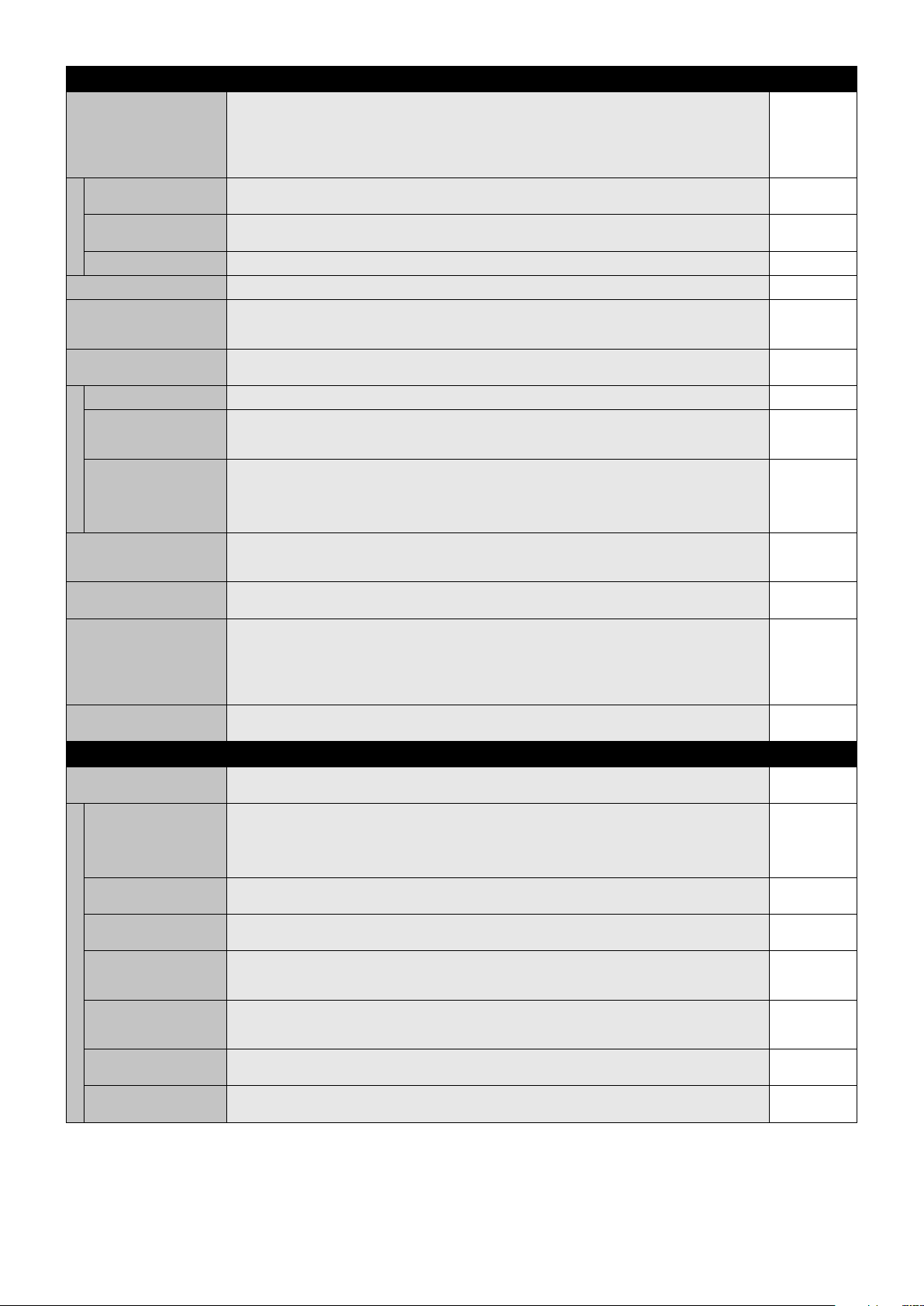
ЗАЩИТА ДИСПЛЕЯ
ЭНЕРГОСБЕРЕЖЕНИЕ Устанавливает время с момента последнего входного сигнала, которое ожидает монитор до перехода в
АВТ. РЕЖ. ЭКОНОМ.
ПИТ.
АВТ. ПЕРЕХ. В СПЯЩ.
РЕЖ.
ОТКЛЮЧИТЬ Монитор не отключится после потери сигнала. -
КОНТРОЛЬ ТЕМПЕРАТУРЫ Отображает состояние параметров ВЕНТ., ПОДСВЕТКА и ТЕМПЕРАТУРА. -
УПР-Е ВЕНТИЛЯТОРОМ Вентилятор обеспечивает снижение температуры дисплея для защиты от перегрева.
ЗАСТАВКА Используйте функцию ЗАСТАВКА, чтобы уменьшить вероятность возникновения эффекта остаточного
ГАММА При выборе значения «ВКЛ.» параметр ГАММА изменяется и фиксируется. ВЫКЛ.
ПОДСВЕТКА При выборе значения «ВКЛ.» яркость подсветки уменьшается.
ДВИЖЕНИЕ Изображение немного растягивается и периодически перемещается в четырех направлениях (ВВЕРХ,
ЦВЕТ БОКОВОЙ ПОЛОСЫ Настройка цвета боковой полосы в режиме отображения 4:3.
ИЗМЕНИТЬ ПАРОЛЬ Позволяет изменить пароль системы безопасности.
БЕЗОПАСНОСТЬ Включает использование пароля для обеспечения безопасности.
СБРОС Сброс следующих параметров меню ЗАЩИТА ДИСПЛЕЯ до значений, установленных на заводе:
режим экономии потребляемой мощности.
ПРИМЕЧАНИЕ. При подключении DVI плата видеоадаптера может не прекратить посылать цифровые
данные, даже если изображение исчезло. Если это произойдет, монитор не переключится в режим
энергосбережения. Функция энергосбережения отключается, если в параметрах РАСПОЗН. Ч-КА
выбрано значение АВТОВЫКЛ или НАСТР.
Монитор автоматически ОТКЛЮЧАЕТСЯ после предустановленного периода времени после потери сигнала.
Монитор вернется в обычный режим при появлении сигнала.
Монитор автоматически ОТКЛЮЧАЕТСЯ после предустановленного периода времени после потери сигнала.
Нажмите кнопку питания для возврата в обычный режим.
Если выбрано значение АВТО, можно настроить начальную температуру охлаждающего вентилятора и
скорость вентилятора.
изображения.
ПРИМЕЧАНИЕ. Не выбирайте эту функцию, если в настройках РАСП.ОСВ.КОМ. выбран режим
РЕЖИМ1 или РЕЖИМ2.
ВНИЗ, ВПРАВО, ВЛЕВО). Периодичность перемещения устанавливается пользователем. Можно
установить интервал времени и коэффициент масштабирования.
Эта функция отключается при включении режима КАРТИНКА В КАРТИНКЕ, БЕЗ ДВИЖЕНИ,
БЕГУЩАЯ СТРОКА или TILE MATRIX.
Нажмите кнопку «+», чтобы сделать цвет полосы светлее.
Нажмите кнопку «–», чтобы сделать цвет полосы темнее.
Пароль по умолчанию — 0000.
БЛОКИРОВКА ЗАПУСКА: При включении монитора требуется пароль безопасности.
КОНТРОЛЬН. БЛОК-КА: При нажатии кнопки пульта дистанционного управления или кнопки
управления на панели монитора требуется ввести пароль.
ОБЕ БЛОКИРОВКИ: При включении монитора или при нажатии кнопки пульта дистанционного
управления или кнопки управления на панели монитора требуется ввести пароль.
ЭНЕРГОСБЕРЕЖЕНИЕ, УПР-Е ВЕНТИЛЯТОРОМ, ЗАСТАВКА, ЦВЕТ БОКОВОЙ ПОЛОСЫ.
АВТ. ПЕРЕХ. В
СПЯЩ. РЕЖ.
АВТО, ВЫС.
ВЫКЛ.
ВЫКЛ.
ВЫКЛ.
-
-
15
-
-
ВНЕШНЕЕ УПРАВЛЕНИЕ
НАСТРОЙКА IP АДРЕСА ПРИМЕЧАНИЕ. При изменении настроек локальной сети необходимо подождать несколько секунд,
чтобы настройки локальной сети вступили в силу.
НАСТР. IP При включении этого параметра сервер DHCP автоматически присваивает монитору IP-адрес.
При отключении этого параметра можно указать IP-адрес или номер подсети, предоставленный
администратором сети.
ПРИМЕЧАНИЕ. Проконсультируйтесь с администратором сети по поводу IP-адреса, если в настройках
НАСТР. IP выбрано значение «АВТО».
АДРЕС IP Задайте IP-адрес сети, к которой подключен монитор, если в настройках НАСТР. IP выбрано значение
«РУЧНАЯ».
ПОД СЕТЕВАЯ МАСКА Задайте номер маски подсети для сети, к которой подключен монитор, если в настройках НАСТР. IP
выбрано значение «РУЧНАЯ».
ШЛЮЗ ПО УМОЛЧАНИЮ Задайте шлюз по умолчанию для сети, к которой подключен монитор, если в настройках НАСТР. IP
выбрано значение «РУЧНАЯ».
ПРИМЕЧАНИЕ. Для удаления настроек установите значение [0.0.0.0].
DNS Настройка IP-адреса DNS-сервера.
АВТО: Автоматическое назначение IP-адреса DNS-сервера, к которому подключен монитор.
РУЧНАЯ: Установка IP-адреса DNS-сервера, к которому подключен монитор.
ПЕРВИЧНЫЙ DNS Задайте настройку предпочитаемого DNS для сети, с которой соединен монитор.
ПРИМЕЧАНИЕ. Для удаления настроек установите значение [0.0.0.0].
ВТОРИЧНЫЙ DNS Задайте настройку альтернативного DNS для сети, с которой соединен монитор.
ПРИМЕЧАНИЕ. Для удаления настроек установите значение [0.0.0.0].
АВТО
192.168.0.10
255.255.255.0
0.0.0.0
АВТО
0.0.0.0
0.0.0.0
Русский-26
Page 29

АДРЕС MAC Отобразить АДРЕС MAC. -
ПИТ. ЛОК. С. Выбор режима работы локальной сети. Если выбрано значение «ВКЛ.», подача питания на локальную
ВЫКЛ.
сеть разрешена в режиме энергосбережения и в режиме ожидания.
ПРИМЕЧАНИЕ. Чтобы включить функцию «АВТО ИДЕНТ.» или функцию «AUTO TILE MATRIX SETUP»
(АВТОМАТИЧЕСКАЯ НАСТРОЙКА РЕЖИМА TILE MATRIX), эта функция должна быть ВКЛЮЧЕНА.
DDC/CI ВКЛЮЧИТЬ/ОТКЛЮЧИТЬ: включает или отключает двусторонний обмен данными и управление
ВКЛЮЧИТЬ
монитором.
PING Подтверждение отклика с помощью обмена данными с предустановленным IP-адресом. 192.168.0.10
НЕТ
СБРОС IP АДРЕСА Сброс параметров IP-адреса к заводским настройкам. НЕТ
СБРОС Сброс следующих параметров меню ВНЕШНЕЕ УПРАВЛЕНИЕ к заводским настройкам: DDC/CI. -
ДОПОЛН. ФУНКЦ.1
ОБН. ВХОДНОГО СИГНАЛА Выбор метода обнаружения входного сигнала при подключении более двух источников входного
сигнала.
ПРИМЕЧАНИЕ. Если в меню ИЗМЕНЕНИЕ ВХОДА выбрано значение SUPER, эта функция не может
быть изменена.
НЕТ Монитор не будет выполнять поиск видеосигнала на других входах.
ОБНАРУЖЕНИЕ
ПЕРВОГО*
2
При отсутствии текущего входного видеосигнала монитор выполняет поиск видеосигнала на другом
видеовходе. Если на другом входе присутствует видеосигнал, монитор автоматически переключается
на прием видеосигнала с только что найденного источника.
Во время присутствия текущего источника видеосигнала монитор не выполняет поиск других
видеосигналов.
2
ОБНАРУЖ. ПОСЛЕДН.*
При отображении монитором сигнала от текущего источника и подключении к монитору нового
дополнительного источника монитор автоматически переключается на новый источник видеосигнала.
При отсутствии текущего входного видеосигнала монитор выполняет поиск видеосигнала на другом
видеовходе. Если на другом входе присутствует видеосигнал, монитор автоматически переключается
на прием видеосигнала с только что найденного источника.
1
ОБНАРУЖ. В.СИГНАЛА Входы Y/Pb/Pr, Y/Pb/Pr2*
1
RGB/HV*
монитор переключится на этот сигнал и останется на входе Y/Pb/Pr, Y/Pb/Pr2*
S-VIDEO*
. Если имеется входной сигнал на Y/Pb/Pr, Y/Pb/Pr2*1, SCART*1, VIDEO*1 или S-VIDEO*1,
1
.
, SCART*1, VIDEO*1 и S-VIDEO*1 имеют приоритет над входами DVI, VGA,
1
, SCART*1, VIDEO*1 или
ПОЛЬЗОВАТ. ОБНАРУЖ. Настройка приоритета входных сигналов.
Если выбрано значение ПОЛЬЗОВАТ. ОБНАРУЖ., монитор осуществляет поиск только по указанным
входам.
ПРИМЕЧАНИЕ. Установка приоритетности входящих сигналов доступна только в режиме PRIORITY3,
кроме ПК с гнездом второго типа.
1
КОМПЕНС. ДЛ. КАБЕЛЯ*
(Только аналоговый вход)
Компенсация снижения качества изображения в результате использования длинного кабеля;
настройка выполняется вручную.
ВКЛ./ВЫКЛ. ВКЛ.: Включение данной функции.
ВЫКЛ.: Выключение данной функции.
АМПЛИТУДА SOG настройка чувствительности входных сигналов с синхронизацией по зеленому. Настройка уровня при
разделении синхронизации во время переключения с входного сигнала с синхронизацией по зеленому.
Для выбора нажмите «Влево» или «Вправо».
УСИЛЕНИЕ Регулировка коэффициента усиления. 0
КР.-ГОР. ПОЗ.
Настройка положения красного компонента изображения.
ЗЕЛ.-ГОР.ПОЗ. Настройка положения зеленого компонента изображения. 0
СИН.-ГОР.ПОЗ. Настройка положения синего компонента изображения. 0
ПРЕРЫВ. СИНХ. Выбор контактного сопротивления, соответствующего полному сопротивлению кабеля. ВЫС.
ИЗМЕНЕНИЕ ВХОДА Установка скорости изменения входа. При выборе значения «СУПЕР» можно выполнять
высокоскоростное переключение между двумя установленными сигналами.
ПРИМЕЧАНИЕ. Если выбрано значение «БЫСТРО», при изменении входного сигнала может
искажаться изображение. Функция «СУПЕР» отключается при выборе режима ПОВЕРНУТЬ
ИЗОБРАЖЕНИЕ, если не установлено значение НЕТ.
Данную функцию необходимо выбрать после выполнения всех параметров регулировки для входа.
*1. Эта функция зависит от типа используемой дополнительной панели.
*2. Только для входов DVI, DPORT, VGA, RGB/HV*
1
, HDMI, HDMI2*1, HDMI3*1.
НЕТ
ВЫКЛ.
0
0
ОБЫЧН.
Русский
Русский-27
Page 30

НАСТРОЙКА ТЕРМИНАЛА
РЕЖИМ DVI Выбор типа оборудования DVI-D, которое подключенного к входу DVI.
Для подсоединения DVD-плеера или компьютерного оборудования, требующего аутентификацию
DVI-HD
HDCP, выберите DVI-HD.
Для подсоединения компьютерного оборудования, не требующего аутентификацию HDCP, выберите
DVI-PC.
Р-М D-SUB Выбор типа сигнала относящегося к входу D-SUB.
RGB
RGB: Аналоговый вход (R, G, B, H, V) COMPONENT: компонентный (Y, Cb/Pb, Cr/Pr)
РЕЖИМ BNC*
1
Выбор типа оборудования, которое подключено к входу BNC.
RGB: Аналоговый вход.
RGB
COMPONENT: Компонентный.
Р-М SCART*
1
DisplayPort Выбор режима DisplayPort: [1.1a] или [1.2].
СИГНАЛ HDMI RAW: отключает расширенную функцию.
РАССОЕДИНЕНИЕ Выбор функции преобразования чересстрочной развертки в прогрессивную.
Режим входа для устройств, использующих разъемы SCART. ВЫКЛ.
1.1a
Режим [1.2] следует выбирать при использовании функции Multi-Stream Transport (Многопотоковая
передача).*
2
Зависит от
РАСШИР: увеличивает контраст и детализацию изображения в темных и светлых областях.
входного сигнала
ВКЛ.
ПРИМЕЧАНИЕ. Для входа DVI необходимо выбрать способ подключения входного сигнала «DVI-HD»
в меню режима DVI. Если в меню ИЗМЕНЕНИЕ ВХОДА выбрано значение ВХОД2 для СУПЕР, эта
функция не может быть изменена.
ВКЛ. Преобразование сигнала с чересстрочной разверткой в сигнал с прогрессивной разверткой. Это
значение установлено по умолчанию.
ВЫКЛ. Отключение преобразования чересстрочной развертки в прогрессивную. Данная настройка лучше
подходит для движущегося изображения, однако при этом повышается риск возникновения эффекта
остаточного изображения.
1
СИСТЕМА РЕГУЛ ЦВЕТА*
Только для входов VIDEO, S-VIDEO.
Выбор системы регулирования цвета определяется форматом входного видеосигнала. АВТО
АВТО
NTSC Автоматический выбор системы регулирования цвета в зависимости от входного сигнала.
PA L
SECAM
4.43 NTSC
PAL-60
ПРОСМОТРЕТЬ
Только для входов HDMI, Y/Pb/Pr, SCART*1,
VIDEO*1, S-VIDEO*1, HDMI2*1, HDMI3*1.
Для некоторых видеоформатов требуются разные режимы развертки для лучшей передачи
изображения.
ВКЛ.
ВКЛ. Размер изображения превышает размер экрана. Края изображения будут обрезаны.
На экране будет показано около 95% изображения.
ВЫКЛ. Размер изображения остается в пределах области экрана. Изображение выводится на экран
полностью.
ПРИМЕЧАНИЕ. Если используется компьютер с выходом HDMI, установите значение «ВЫКЛ.».
НАСТР. ДОПОЛН. СЛОТА Этот параметр можно настроить, если к монитору подключена дополнительная панель.
-
Обратитесь к поставщику для получения подробной информации о дополнительных панелях.
ПИТ. ДОП. СЛ. Разрешить монитору подачу питания на гнездо дополнительной панели в энергосберегающем режиме
ВЫКЛ.
или в режиме ожидания.
ПРИМЕЧАНИЕ. Для функции необходимо выбрать значение ВКЛ. при использовании режима
энергосбережения для гнезда второго типа.
АУДИО Данная функция доступна для модели с гнездом второго типа. Выбирает входной аудиосигнал в
соответствии с техническими характеристиками модели с гнездом второго типа. Чтобы включить
АНАЛОГ.
режим ЦИФРОВ., выберите пункт OPTION (ДОПОЛНИТЕЛЬНО) для входного сигнала и пункт OPTION
(ДОПОЛНИТЕЛЬНО) для АУДИОВХОДА.
ПРИМЕЧАНИЕ. Режим ЦИФРОВ. включается, только если выбран пункт OPTION (ДОПОЛНИТЕЛЬНО)
для входного сигнала и пункт OPTION (ДОПОЛНИТЕЛЬНО) для АУДИОВХОДА.
INTERNAL PC Эта функция доступна для гнезда 2 типа PC.
OFF WARNING Если ПИТ. ДОП. СЛ. ВЫКЛЮЧЕНО, при отключении питания монитора появится предупреждающее
ВЫКЛ.
сообщение.
ПРИМЕЧАНИЕ. Предупреждающее сообщение не появляется, если питание монитора отключается
таймером выключения или по расписанию.
АВТОВЫКЛ Питание монитора автоматически ОТКЛЮЧАЕТСЯ, когда подключенный ПК выключается, или когда
ВЫКЛ.
монитор переходит в режим энергосбережения.
ПРИМЕЧАНИЕ. Питание монитора не ВКЛЮЧАЕТСЯ автоматически при включении ПК.
START UP PC Если выбран параметр ВКЛ., подсоединенный ПК осуществляет перезагрузку. НЕТ
FORCE QUIT Если выбран параметр ВКЛ., происходит принудительное выключение ПК.
НЕТ
Используйте данную функцию, только если операционная система не может быть выключена вручную.
*1.
Эта функция зависит от типа используемой дополнительной панели.
*2.
Многопотоковая передача требует наличия соответствующей платы видеоадаптера. Для получения сведений об ограничениях этой функции обратитесь к поставщику.
Русский-28
Page 31

120Hz (120 Гц) (не настраивается) -
СЕНСОРНАЯ ПАНЕЛЬ
(не настраивается)
СБРОС Возврат следующих параметров в меню ДОПОЛН. ФУНКЦ. к заводским настройкам: ОБН. ВХОДНОГО
СИГНАЛА (кроме приоритета входных сигналов), ИЗМЕНЕНИЕ ВХОДА (кроме настроек ВХОД1 и
ВХОД2), НАСТРОЙКА ТЕРМИНАЛА, РАССОЕДИНЕНИЕ, СИСТЕМА РЕГУЛ ЦВЕТА, ПРОСМОТРЕТЬ,
настройки параметров аудиовхода.
ДОПОЛН. ФУНКЦ.2
АВТО ЗАТЕМНЕНИЕ Автоматическая настройка подсветки монитора в зависимости от уровня окружающего освещения. -
АВТОЯРКОСТЬ
Только для входов DPORT, DVI, VGA,
RGB/HV*1.
РАСП.ОСВ.КОМ.*
2
Настройка уровня яркости в соответствии с входным сигналом.
ПРИМЕЧАНИЕ. Не выбирайте эту функцию, если в настройках РАСП.ОСВ.КОМ. выбран РЕЖИМ1 или
РЕЖИМ2.
В зависимости от окружающего освещения можно увеличивать или уменьшать уровень подсветки
ЖК-экрана. Если в помещении светло, яркость монитора соответственно увеличивается. В темном
помещении яркость монитора снижается. Эта функция служит для создания более комфортных
условий просмотра при различных условиях освещения.
ПРИМЕЧАНИЕ. Если для функции РАСП.ОСВ.КОМ. установлен РЕЖИМ1 или РЕЖИМ2, функции
подсветки, автояркости и подсветки в режиме заставки отключаются.
Не закрывайте датчик уровня освещения помещения при использовании режимов РЕЖИМ1 и
РЕЖИМ2.
При настройке параметра ОКРУЖАЮЩЕЕ ОСВЕЩЕНИЕ для функции
РАСП.ОСВ.КОМ. в экранном меню, выберите РЕЖИМ1 или РЕЖИМ2 и установите значения МАКС.
ЛИМИТ, В ЯРКОМ и В ТЕМНОМ в каждом режиме.
МАКС. ЛИМИТ: Это максимальный уровень настраиваемой подсветки.
В ЯРКОМ: это уровень подсветки монитора, устанавливаемый при самом высоком уровне яркости
окружающего освещения.
В ТЕМНОМ: это уровень подсветки монитора, устанавливаемый при самом низком уровне яркости
окружающего освещения.
Если функция РАСП.ОСВ.КОМ. включена, уровень подсветки экрана изменяется автоматически в
соответствии с уровнем освещенности в помещении (см. рисунок ниже).
Заводская настройка
Диапазон значений параметра ПОДСВЕТКА
уровень параметра
ПОДСВЕТКА,
установленный для
работы монитора
при низком уровне
окружающего
освещения.
В ТЕМНОМ В ЯРКОМ
Диапазон значений параметра ПОДСВЕТКА
при выборе параметра МАКС. ЛИМИТ.
Уровень параметра ПОДСВЕТКА
установленный для работы
монитора при высоком уровне
окружающего освещения.
освещение в помещении
темно светло
Значение параметра подсветки экрана в РЕЖИМ1
Значение параметра подсветки экрана в РЕЖИМ2
ВЫКЛ.
ВЫКЛ.
-
-
МАКС. ЛИМИТ: Уровень подсветки ограничивается заданным уровнем.
В ТЕМНОМ: уровень параметра ПОДСВЕТКА, установленный для работы монитора при низком уровне
окружающего освещения.
В ЯРКОМ: Уровень параметра ПОДСВЕТКА установленный для работы монитора при высоком уровне
окружающего освещения.
РАСПОЗН. Ч-КА*
2
Для функции РАСПОЗН. Ч-КА предусмотрено три варианта настройки.
ПРИМЕЧАНИЕ. Функция энергосбережения отключается, если в параметрах РАСПОЗН. Ч-КА выбрано
значение АВТОВЫКЛ или НАСТР.
ВЫКЛ. Отключение функции обнаружения присутствия. -
АВТОВЫКЛ При заданном времени и если присутствие человека не обнаружено функции ПОДСВЕТКА и
ГРОМКОСТЬ автоматически отключаются. Когда человек снова появляется у монитора, монитор
автоматически возвращается в обычный режим.
НАСТР. Функции ПОДСВЕТКА и ГРОМКОСТЬ автоматически переключаются на заданное значение, если
присутствие человека не обнаружено. Когда человек снова приблизится, монитор автоматически
вернется в стандартный режим и отобразит входной сигнал, выбранный в разделе ВЫБОР ВХОДА.
INTELLI. WIRELESS DATA
(ИНТЕЛЛЕКТУАЛЬНЫЕ
ДАННЫЕ БЕСПРОВОДНОЙ
Выберите «ВКЛ.» для включения функции INTELLIGENT WIRELESS DATA (ИНТЕЛЛЕКТУАЛЬНЫЕ
ДАННЫЕ БЕСПРОВОДНОЙ СЕТИ) (см. стр. 45). При использовании этой функции необходимо ввести
пароль.
СЕТИ)
СБРОС Сброс параметров «ДОПОЛН. ФУНКЦ.2» к заводским настройкам, кроме параметров INTELLI.
WIRELESS DATA (ИНТЕЛЛЕКТУАЛЬНЫЕ ДАННЫЕ БЕСПРОВОДНОЙ СЕТИ).
СБРОС ЗАВОД. УСТАНОВОК Все параметры возвращаются к заводским установкам.
ПРИМЕЧАНИЕ. Вы можете выполнить восстановление завод установок для всех элементов всех
последовательно подключенных экранов. Не допускайте непреднамеренного восстановления всех
элементов.
*1. Эта функция зависит от типа используемой дополнительной панели.
*2. Данная функция доступна только при подсоединении дополнительного комплекта управления.
ВЫКЛ.
Русский
-
-
ВКЛ.
-
-
Русский-29
Page 32

ПРИМЕЧАНИЕ 1. СОЗДАНИЕ РАСПИСАНИЯ
Благодаря функции расписания монитор может автоматически включаться и выключаться в определенное время. Благодаря
функции расписания монитор может автоматически включаться и выключаться в определенное время.
Для программирования расписания:
1. Войдите в меню ГРАФИК. При помощи кнопок «вверх» и «вниз» выберите ПАРАМЕТРЫ ГРАФИКА. Для входа в меню настройки
нажмите кнопку УСТАНОВИТЬ/ТОЧЕЧН. МАСШТАБИРОВАНИЕ или кнопку «+». Выделите требуемый номер расписания и нажмите
кнопку УСТАНОВИТЬ/ТОЧЕЧН. МАСШТАБИРОВАНИЕ. Прямоугольник рядом с номером изменит свой цвет на желтый. Можно
начинать программирование расписания.
2. Используйте кнопку «вниз», чтобы выделить поле настройки часов в строке выбора времени включения. Используйте кнопки «+» и
«-», чтобы настроить параметр «часы». Используйте кнопки «вверх» и «вниз», чтобы выделить поле настройки минут. Используйте
кнопки «+» и «-», чтобы настроить параметр «минуты». Аналогичным способом настройте время выключения.
3. Используйте стрелки «вверх» и «вниз», чтобы выделить поле ВХОД. Используйте кнопки «+» и «-», чтобы выбрать источник
входного сигнала. Используйте кнопки «+» и «-», чтобы выбрать источник входного сигнала. Используйте стрелки «вверх» и «вниз»,
чтобы выделить поле КАРТИНКА. Используйте кнопки «+» и «-», чтобы выбрать режим изображения.
4. Используйте кнопку «вниз», чтобы выбрать день активации расписания. Для
включения нажмите кнопку УСТАНОВИТЬ/ТОЧЕЧН. МАСШТАБИРОВАНИЕ. Если
график должен срабатывать каждый день, выберите пункт КАЖДЫЙ ДЕНЬ и
нажмите кнопку УСТАНОВИТЬ/ТОЧЕЧН. МАСШТАБИРОВАНИЕ. Кружок рядом
с параметром КАЖДЫЙ ДЕНЬ загорится желтым. Если необходимо настроить
расписание на неделю, выберите дни недели с помощью кнопок «вниз», «вверх»
и УСТАНОВИТЬ/ТОЧЕЧН. МАСШТАБИРОВАНИЕ. Затем выделите параметр
ЕЖЕНЕДЕЛЬНО и нажмите кнопку УСТАНОВИТЬ/ТОЧЕЧН. МАСШТАБИРОВАНИЕ.
5. По окончании программирования расписания можно настроить дополнительные
расписания. Для выхода из OSD нажмите МЕНЮ. Для возврата к предыдущему
пункту меню нажмите EXIT (ВЫХОД).
ПРИМЕЧАНИЕ. Если расписания накладываются друг на друга по времени, высший приоритет имеет расписание с наибольшим
номером. Например, расписание #7 будет иметь приоритет над расписанием #1.
Если выбранный вход или режим изображения на данный момент недоступны, отключенный вход или режим изображения
выделены красным цветом.
DVI
SCHEDULE:
OFF TIMER
SCHEDULE SETTINGS
SCHEDULE LIST
DATE & TIME
RESET
Choose Mark
(THU) JUN.18.2009 15:38
SETTINGS:
2 3 4 5 6 7
1
ON: – – : – –
OFF: – – : – –
INPUT:
PIC. MODE: – – – –
EVERY DAY
EVERY WEEK
MON TUE WED THU
– – – –
SAT SUNFRI
Return Close
ПРИМЕЧАНИЕ 2. ОСТАТОЧНОЕ ИЗОБРАЖЕНИЕ
Имейте в виду, что в работе ЖК-мониторов возможно возникновение такого явления, как остаточное изображение. Эффект
остаточного изображения проявляется в том, что на экране монитора сохраняется остаточный след предыдущего изображения.
В отличие от мониторов с электронно-лучевыми трубками, на ЖК-мониторах эффект послесвечения обратим, но, тем не менее,
следует избегать вывода на экран неподвижного изображения в течение длительного времени.
Чтобы ослабить эффект остаточного изображения, выключите монитор на время, в течение которого на экран выводилось
предыдущее изображение. Например, если изображение на мониторе не менялось в течение одного часа и после него сохранился
остаточный след, для удаления этого изображения монитор следует отключить на один час.
Как и для всех персональных дисплеев, компания NEC DISPLAY SOLUTIONS рекомендует выводить на экран подвижные
изображения и использовать динамические экранные заставки, включающиеся через определенный промежуток времени при
отсутствии изменений на экране, или выключать монитор на время, пока он не используется.
Чтобы избежать возникновения эффекта остаточного изображения, настройте дополнительно функции «ЗАСТАВКА»,
«ДАТА И ВРЕМЯ», «ПАРАМЕТРЫ ГРАФИКА».
Для продления срока службы дисплея, устанавливаемого в общественных местах
Остаточное изображение ЖК-панели
При непрерывной эксплуатации ЖК-панели на протяжении нескольких часов около электродов внутри ЖК-матрицы накапливается
остаточный электрический заряд, в результате чего может наблюдаться остаточный след предыдущего изображения. (Эффект
остаточного изображения)
Эффект остаточного изображения не сохраняется постоянно, но если в течение длительного времени на экране отображается
неподвижное изображение, ионные примеси внутри ЖК-матрицы скапливаются вдоль изображения, и оно надолго остается
видимым. (Остаточное изображение)
Рекомендации
Чтобы избежать быстрого появления эффекта постоянного остаточного изображения и продлить срок службы ЖК-монитора,
выполняйте следующие рекомендации.
1. Неподвижное изображение не должно отображаться на экране в течение длительного времени. Неподвижные изображения
должны постоянно меняться.
2. Если монитор не используется, его следует выключать при помощи пульта дистанционного управления. Также можно использовать
функции энергосбережения или расписания работы.
3. Более низкая температура окружающей среды продлевает срок службы монитора.
Если на поверхность ЖК-дисплея, встроенного в замкнутое пространство, установлена защитная панель (стеклянная, акриловая),
необходимо использовать датчики температуры внутри монитора.
Чтобы снизить рабочую температуру, используйте вентилятор, заставку и низкий уровень яркости.
4. Используйте режим экранной заставки.
Русский-30
Page 33

Функция дистанционного управления
Функция REMOTE CONTROL ID (НОМЕР ПУЛЬТА ДУ)
REMOTE CONTROL ID (НОМЕР ПУЛЬТА ДУ)
Для управления до 100 отдельными мониторами MultiSync в режиме REMOTE
CONTROL ID (НОМЕР ПУЛЬТА ДУ) используется дополнительный пульт
дистанционного управления. REMOTE CONTROL ID (НОМЕР ПУЛЬТА ДУ) при
совместном использовании с номером монитора позволяет управлять до 100
отдельными мониторами MultiSync. Например, если много мониторов используется в
одной зоне, пульт дистанционного управления в нормальном режиме будет посылать
сигналы на все мониторы одновременно (см. рис. 1). В режиме REMOTE CONTROL
ID (НОМЕР ПУЛЬТА ДУ) будет задействован один монитор в группе (см. Рис.2).
УСТАНОВКА РЕЖИМА REMOTE CONTROL ID (НОМЕР ПУЛЬТА ДУ)
Удерживая нажатой кнопку «REMOTE ID SET» на пульте ДУ, с помощью клавиатуры
введите номер монитора (1–100), для управления которым будет использоваться
пульт ДУ. Пульт ДУ затем можно использовать для управления монитором с
указанным номером идентификатора монитора.
Если выбрано значение «0», или пульт ДУ находится в обычном режиме, будет
осуществляться управление всеми мониторами.
НАСТРОЙКА/СБРОС РЕЖИМА УДАЛЕННОГО УПРАВЛЕНИЯ
ID Mode (Режим ИД) — Чтобы войти в режим ИД, нажмите и удерживайте кнопку
«REMOTE ID SET» в течение 2 секунд.
Normal Mode (Обычный режим) — Для возврата в обычный режим нажмите и
удерживайте кнопку «REMOTE ID CLEAR» в течение 2 секунд.
Для обеспечения правильной работы этой функции монитору должен быть присвоен
номер. Номер монитора можно присвоить в меню МУЛЬТИ-ДИСПЛЕЙ в OSD
(см. стр. 24).
Направьте пульт дистанционного управления на дистанционный датчик требуемого
монитора и нажмите кнопку «REMOTE ID SET». НОМЕР МОНИТОРА отображается
на дисплее, когда на пульте дистанционного управления включен режим номера.
Номер
монитора:1
Дистанционное
управление
работает
Рис.1
Пульт ДУ работает в
обычном режиме или
для режима «НОМЕР
ПУЛЬТА ДУ» выбрано
значение «0».
Номер
монитора:1
Дистанционное
управление не
работает
Рис. 2
Пульт ДУ в режиме
«НОМЕР ПУЛЬТА
ДУ» (выбрано
значение 3).
Для этой функции требуется дополнительный
пульт дистанционного управления.
Номер
монитора:2
Дистанционное
управление
работает
Номер
монитора:2
Дистанционное
управление не
работает
Номер
монитора:3
Дистанционное
управление
работает
Номер
монитора:3
Дистанционное
управление
работает
Используйте пульт дистанционного управления для управления монитором, имеющим специально
присвоенный ему НОМЕР МОНИТОРА.
1. Установите НОМЕР МОНИТОРА для данного дисплея (см. стр. 24). Для номера идентификатора монитора можно использовать
числа от 1 до 100.
Номер идентификатора монитора позволяет управлять указанным монитором с помощью пульта ДУ, не затрагивая другие
мониторы.
2. На пульте дистанционного управления нажмите и удерживайте кнопку «REMOTE ID SET», одновременно вводя с клавиатуры
REMOTE CONTROL ID (НОМЕР ПУЛЬТА ДУ) (1-100). REMOTE CONTROL ID (НОМЕР ПУЛЬТА ДУ) должен совпадать с MONITOR
ID (НОМЕР МОНИТОРА) того дисплея, которым необходимо управлять. Выберите «0» для одновременного управления всеми
дисплеями.
3. Направьте пульт дистанционного управления на дистанционный датчик требуемого монитора и нажмите кнопку «REMOTE ID SET».
Номер идентификатора монитора выделен на экране красным цветом.
Если для параметра REMOTE CONTROL ID (ИДЕНТИФИКАТОР ПУЛЬТА ДУ) установлено значение «0», соответствующий номер
идентификатора монитора будет выделен красным цветом на всех мониторах.
Если НОМЕР МОНИТОРА отображен на дисплее белым цветом, то НОМЕР МОНИТОРА и REMOTE CONTROL ID (НОМЕР ПУЛЬТА
ДУ) не совпадают.
ПРИМЕЧАНИЕ. ID ГРУППЫ невозможно указать с помощью пульта ДУ.
Русский
Русский-31
Page 34

Подключение нескольких мониторов
Вы можете управлять несколькими мониторами, используя интерфейс RS-232C, REMOTE IN или последовательное
соединение в сети LAN.
ПРИМЕЧАНИЕ. Число мониторов, которые можно подключить последовательно, ограничено.
При указании номера идентификатора вручную, или при управлении монитором с указанным номером
идентификатора, предварительно запустите функцию АВТО ИДЕНТ. (см. стр. 24).
Основной монитор Дополнительные мониторы
Разъем Разъем
Вход Выход Вход Выход
RS-232C
LAN2 LAN1 LAN2REMOTE IN
LAN1
Соединение
MultiSync MultiSync
Кабель LAN
LAN1
LAN2 LAN1 LAN2
Кабель LAN
MultiSync
Русский-32
Page 35

Управление ЖК-монитором с помощью пульта дистанционного управления RS-232C
Этот ЖК-монитор может управляться с помощью компьютера с портом RS-232C.
С помощью компьютера можно управлять следующими функциями:
• Включение и отключение питания.
• Переключение между входными сигналами.
• Включение и выключение звука.
Соединение
ЖК-монитор + компьютер
MultiSync
ПК
Кабель RS-232C
ПРИМЕЧАНИЕ. Если на компьютере установлен только 25-контактный последовательный порт, необходимо
использовать соответствующий адаптер. Более подробную информацию вы можете получить,
обратившись к поставщику оборудования.
Назначение контактов см. на стр. 50 в разделе «2) Интерфейс ввода-вывода RS-232C».
Для управления монитором используйте управляющие команды. Инструкции по управляющим командам приводятся
на диске, который входит в комплект поставки монитора. Файл называется «External_control.pdf».
1) Интерфейс
ПРОТОКОЛ RS-232C
СКОРОСТЬ ПЕРЕДАЧИ ДАННЫХ 9600 [бит/с]
РАЗМЕР ДАННЫХ 8 [бит]
БИТ ЧЕТНОСТИ НЕТ
СТОПОВЫЙ БИТ 1 [бит]
УПРАВЛЕНИЕ ПОТОКОМ НЕТ
Данный ЖК-монитор использует линии RXD, TXD и GND для управления RS-232C.
Кабель обратного типа (нуль-модемный кабель) (не включен) следует использовать для RS-232C.
RS-232C
Русский
Русский-33
Page 36

2) Структура управляющей команды
Информацию о других командах см. в файле «External_Control.pdf» на компакт-диске.
Функция (Номер монитора = 1) Закодированные данные
Питание включено 01 30 41 30 41 30 43 02 43 32 30 33 44 36 30 30 30 31 03 73 0d
Питание выключено 01 30 41 30 41 30 43 02 43 32 30 33 44 36 30 30 30 34 03 76 0d
Источник входного сигнала DisplayPort 01 30 41 30 45 30 41 02 30 30 36 30 30 30 30 46 03 04 0d
Источник входного сигнала DVI 01 30 41 30 45 30 41 02 30 30 36 30 30 30 30 33 03 71 0d
Источник входного сигнала VGA 01 30 41 30 45 30 41 02 30 30 36 30 30 30 30 31 03 73 0d
Источник входного сигнала HDMI 01 30 41 30 45 30 41 02 30 30 36 30 30 30 31 31 03 72 0d
Источник входного сигнала Y/Pb/Pr 01 30 41 30 45 30 41 02 30 30 36 30 30 30 30 43 03 01 0d
Источник входного сигнала VIDEO 01 30 41 30 45 30 41 02 30 30 36 30 30 30 30 35 03 77 0d
Источник входного сигнала S-VIDEO 01 30 41 30 45 30 41 02 30 30 36 30 30 30 30 37 03 75 0d
Источник входного сигнала OPTION 01 30 41 30 45 30 41 02 30 30 36 30 30 30 30 44 03 06 0d
Приглушение звука «Вкл.» 01 30 41 30 45 30 41 02 30 30 38 44 30 30 30 31 03 09 0d
Приглушение звука «Выкл.» 01 30 41 30 45 30 41 02 30 30 38 44 30 30 30 32 03 0a 0d
Русский-34
Page 37

Управление ЖК-монитором с помощью устройства управления LAN
Соединение с сетью
Использование кабеля LAN позволяет определить настройки сети и настройки почтовых уведомлений с помощью
функций HTTP-сервера.
Для использования LAN-соединения необходимо присвоение IP-адреса.
Пример LAN-соединения:
Сервер
ПРИМЕЧАНИЕ. Используйте LAN-кабель
категории 5 или выше.
Концентратор
Кабель LAN
Настройка сети с помощью HTTP-браузера
Обзор
Соединение монитора с сетью позволяет управлять монитором с компьютера через сеть.
Для управления монитором из веб-браузера необходимо установить на компьютер специальное программное
приложение.
IP-адрес и маска подсети монитора могут быть установлены на экране «Настройка сети» веб-браузера при
использовании функции HTTP-сервера. Убедитесь, что в качестве веб-браузера используется браузер Microsoft Internet
Explorer версии 7.0 или более высокой версии.
(Данное устройство использует язык JavaScript и файлы Cookies, поэтому необходимо настроить браузер, чтобы он
поддерживал эти функции. Способ настройки зависит от версии браузера. См. файлы справки и другую информацию в
вашем программном обеспечении.)
Доступ к функции HTTP-сервера осуществляется при запуске веб-браузера на компьютере, через сеть, с которой
соединен монитор, при вводе URL (см. ниже).
Настройка сети
http://<IP-адрес монитора>/index.html
СОВЕТ. IP-адрес по умолчанию присваивается монитору автоматически.
Соответствующую программу можно загрузить с нашего веб-сайта.
ПРИМЕЧАНИЕ. Если в веб-браузере не отображается экран настроек сети, нажмите клавиши Ctrl+F5, чтобы обновить
веб-браузер (или очистите кэш-память).
Отклик экрана или кнопок может быть замедленным, или операция может быть не принята в
зависимости от настроек вашей сети. В этом случае обратитесь за помощью к администратору сети.
Русский
ЖК-дисплей может не давать отклика, если нажимать кнопки слишком быстро. В таком случае
сделайте паузу и повторите. Если вы все еще не получаете ответ, выключите монитор, а затем вновь
включите его.
Для управления монитором используйте управляющие команды. См. раздел «Структура управляющей
команды» на стр. 34.
Русский-35
Page 38

Подготовка перед использованием
Перед тем, как приступить к работе с браузером, соедините монитор с помощью имеющегося в продаже LAN-кабеля.
Работа с использованием прокси-сервера может быть невозможна, это зависит от типа прокси-сервера и способа
настройки. Хотя тип прокси-сервера также может иметь значение, возможно, что уже установленные элементы не
будут отображаться, в зависимости от эффективности кэш-памяти, и данные, определяемые из браузера, могут не
отображаться в процессе работы. Рекомендуется не использовать прокси-сервер, когда он недоступен.
Управление адресом для работы в браузере
Имя узла можно использовать в следующих случаях:
Если имя узла, соответствующее IP-адресу монитора, зарегистрировано на сервере доменных имен (DNS)
администратором сети, можно получить доступ к настройкам сети монитора через данное зарегистрированное имя
узла с помощью совместимого браузера.
Если имя узла, соответствующее IP-адресу монитора, записано в файле «HOSTS» на используемом компьютере,
можно получить доступ к настройкам сети монитора через данное имя узла с помощью совместимого браузера.
Пример 1: Если имя узла для монитора было определено как «pd.nec.co.jp», доступ к настройкам сети
осуществляется при указании http://pd.nec.co.jp/index.html в качестве адреса или записи в столбце URL.
Пример 2: Если IP-адрес монитора «192.168.73.1», доступ к настройкам почтовых уведомлений осуществляется
указанием http://192.168.73.1/index.html в качестве адреса или записи в столбце URL.
Операция
Перейдите по следующему адресу для отображения домашней страницы. Щелкните каждую ссылку в левой части
домашней страницы.
http://<IP-адрес монитора>/index.html
ПУЛЬТ ДУ
Включите для эквивалентного управления в качестве ключа дистанционного управления.
Меню OSD
Включите для настройки следующих параметров в меню OSD.
ИЗОБРАЖЕНИЕ, НАСТРОЙКА, ЗВУК, ГРАФИК, КАРТИНКА В КАРТИНКЕ, OSD, МУЛЬТИ-ДИСПЛЕЙ, ЗАЩИТА
ДИСПЛЕЯ, ВНЕШНЕЕ УПРАВЛЕНИЕ, ДОПОЛН. ФУНКЦ.1, ДОПОЛН. ФУНКЦ.2.
ПРИМЕЧАНИЕ. Функции кнопок, показанных на страницах настройки.
[ПРИМЕНИТЬ]: отображение настроек.
[ОТМЕНА]: возврат к предыдущим настройкам.
ПРИМЕЧАНИЕ. Функция ОТМЕНА не работает после нажатия на кнопку ПРИМЕНИТЬ.
[ПЕРЕЗАГРУЗИТЬ]: перезагрузка настроек.
[СБРОС]: сброс на исходные настройки.
Русский-36
Page 39

Настройка сети
Щелкните пункт «NETWORK» (СЕТЬ) в левой части домашней страницы.
IP SETTING
(НАСТР. IP)
IP ADDRESS
(АДРЕС IP)
SUBNET MASK (ПОД
СЕТЕВАЯ МАСКА)
DEFAULT GATEWAY
(ШЛЮЗ ПО
УМОЛЧАНИЮ)
DNS Настройка IP-адреса DNS-сервера.
PRIMARY DNS
(ПЕРВИЧНЫЙ DNS)
SECONDARY DNS
(ВТОРИЧНЫЙ DNS)
ПРИМЕЧАНИЕ. Следующие параметры будут сброшены к заводским настройкам при выборе пункта СБРОС АДРЕС IP
Настройка параметров IP-адреса.
АВТО: автоматическое назначение IP-адреса.
MANUAL (ВРУЧНУЮ): настройка IP-адреса сети, к которой подключен монитор.
ПРИМЕЧАНИЕ. Проконсультируйтесь с администратором сети по поводу IP-адреса, если для
параметра [НАСТР. IP] выбрано значение [АВТО].
Настройка IP-адреса сети, к которой подключен монитор, если для параметра [НАСТР. IP]
выбрано значение [ВРУЧНУЮ].
Настройка номера маски подсети для сети, к которой подключен монитор, если для параметра
[НАСТР. IP] выбрано значение [ВРУЧНУЮ].
Настройка шлюза по умолчанию для сети, к которой подключен монитор, если для параметра
[НАСТР. IP] выбрано значение [ВРУЧНУЮ].
ПРИМЕЧАНИЕ. Для удаления настроек установите значение [0.0.0.0].
АВТО: Автоматическое назначение IP-адреса DNS-сервера, к которому подключен монитор.
ВРУЧНУЮ: Установка IP-адреса DNS-сервера, к которому подключен монитор.
Задайте настройку предпочитаемого DNS для сети, с которой соединен монитор.
ПРИМЕЧАНИЕ. Для удаления настроек установите значение [0.0.0.0].
Задайте настройку альтернативного DNS для сети, с которой соединен монитор.
ПРИМЕЧАНИЕ. Для удаления настроек установите значение [0.0.0.0].
в меню ВНЕШНЕЕ УПРАВЛЕНИЕ в OSD:
[IP SETTING] (НАСТР. IP): AUTO (АВТО), [IP ADDRESS] (АДРЕС IP): 192.168.0.10, [SUBNET MASK]
(ПОД СЕТЕВАЯ МАСКА): 255.255.255.0, [DNS]: Поля AUTO (АВТО) [DEFAULT GATEWAY] (ШЛЮЗ ПО
УМОЛЧАНИЮ), [PRIMARY DNS] (ПРЕДПОЧИТАЕМЫЙ DNS) и [SECONDARY DNS] (АЛЬТЕРНАТИВНЫЙ
DNS) остаются пустыми.
Русский
Русский-37
Page 40

Настройка почтовых уведомлений
Щелкните пункт «MAIL» (ПОЧТА) в левой части домашней страницы.
Это функция уведомления компьютера о регистрации ошибки по электронной почте при использовании проводной
LAN-сети. Уведомление о появлении сообщения об ошибке отправляется при появлении ошибки в мониторе.
ALERT MAIL (ПОЧТОВОЕ
УВЕДОМЛЕНИЕ)
STATUS MESSAGE
(СООБЩЕНИЕ О
СОСТОЯНИИ)
SENDER’S ADDRESS
(АДРЕС ОТПРАВИТЕЛЯ)
SMTP SERVER
(СЕРВЕР SMTP)
RECIPIENT’S ADDRESS 1 TO
3 (АДРЕС ПОЛУЧАТЕЛЯ:
ОТ 1 ДО 3)
AUTHENTICATION METHOD
(МЕТОД ИДЕНТИФИКАЦИИ)
POP3 SERVER
(POP3-СЕРВЕР)
USER NAME
(ИМЯ ПОЛЬЗОВАТЕЛЯ)
PASSWORD (ПАРОЛЬ) Это устанавливает пароль для регистрации на идентификационном сервере, когда для
При установке флажка [ВКЛ.] включится функция почтового уведомления.
При установке флажка [ВЫКЛ.] функция почтового уведомления отключится.
При установке флажка [ВКЛ.] включится функция сообщения о состоянии.
При установке флажка [ВЫКЛ.] функция сообщения о состоянии отключится.
Введите адрес отправителя. Можно использовать до 60 буквенно-цифровых и других
символов.
Введите имя SMTP-сервера, к которому подключается монитор.
Можно использовать до 60 буквенно-цифровых символов.
Введите адрес получателя. Можно использовать до 60 буквенно-цифровых и других
символов.
Это выбирает метод идентификации при передаче сообщений электронной почты.
Это устанавливает адрес POP3-сервера, который используется в идентификации
электронной почты.
Это устанавливает имя пользователя для регистрации на сервере идентификации,
когда для передаче сообщений электронной почты требуется идентификация. Можно
использовать до 60 буквенно-цифровых символов.
передаче сообщений электронной почты требуется идентификация. Можно использовать
до 60 буквенно-цифровых символов.
TEST MAIL
(ТЕСТОВОЕ ПИСЬМО)
ПРИМЕЧАНИЕ. • При выполнении теста получение почтового уведомления невозможно.
Если это произойд
• При вводе некорректного адреса в тестовом сообщении получение почтового уведомления невозможно.
Если это произойдет, п
СОВЕТ. Настройки почтового уведомления не будут утеряны даже при использовании функции [RESET] (СБРОС) в
меню.
Структуру управляющей команды см. в файле «External_Control.pdf» на компакт-диске.
Щелкните по кнопке для отправки тестового электронного сообщения, чтобы проверить,
правильны ли ваши настройки.
ет, проверьте правильность настроек сети.
роверьте правильность адреса получателя.
Русский-38
Page 41

Список оповещений об ошибке
Номер ошибки
* ErrorCode
70ч ~ 7Лч
80ч ~ Лч Остановился вентилятор. Нарушение в работе вентилятора Обратитесь к поставщику.
90ч ~ 9Лч
A0ч ~ AЛч Перегрев монитора. Нарушение уровня температуры Обратитесь к поставщику.
A2ч
B0ч ~ BЛч
D0h
E0h ~ EFh
Почтовое уведомление Объяснение Меры
Питание монитора осуществляется
не правильно.
Подсветка блока монитора
работает не правильно.
Входной сигнал отсутствует. Нет сигнала См. «Нет изображения» в
Снизилась оставшаяся емкость
журнала ошибок.
В мониторе произошла системная
ошибка.
Нарушение энергопотребления в
режиме ожидания
Нарушение в работе подсветки экрана Обратитесь к поставщику.
Температура на ДАТЧИКЕ достигла
указанного пользователем уровня.
*условия: ЗАЩИТА ДИСПЛЕЯ-УПР-Е
ВЕНТИЛЯТОРОМ-ВЕНТИЛЯТОР =
АВТО
Размер памяти журнала «ЗАЩИТА
ВОСПРОИЗВЕДЕНИЯ» — 1 час.
Системная ошибка. Обратитесь к поставщику.
Обратитесь к поставщику.
Подтвердить настройки условий
OSD (ЗАЩИТА ДИСПЛЕЯ-УПР-Е
ВЕНТИЛЯТОРОМ) или обратитесь к
поставщику.
«Устранение неисправностей».
Открывайте журнал с помощью
внешней команды PD. См. стр. 44.
Пример: В следующих примерах продемонстрировано почтовое уведомление о нарушении уровня температуры
монитора.
Пример: В следующих примерах продемонстрировано содержание тестового электронного сообщения.
Русский
Русский-39
Page 42

Настройки SNMP
Щелкните пункт «SNMP» в левой части домашней страницы.
Эта функция позволяет отслеживать состояние и управлять монитором по сети.
Версия:
SNMP v1 Обычный текст с проверкой подлинности по имени сообщества, подтверждающее сообщение о
прерывании не возвращается.
SNMP v2c Обычный текст с проверкой подлинности по имени сообщества, подтверждающее сообщение о
прерывании возвращается.
Имя сообщества:
Имя сообщества по умолчанию - «public». Доступен только режим работы «для чтения». Можно назначить имена
сообществ для 3 параметров максимум.
Прерывание:
Отправка на указанный адрес сообщения об ошибке при появлении ошибки в мониторе.
Флажок Объяснение Код ошибки
Temperature (Температура) Нарушение уровня температуры 0xA0, 0xA1, 0xA2
Fan (Вентилятор) Нарушение в работе вентилятора 0x80, 0x81
Power (Питание) Неправильное питание 0x70, 0x71, 0x72, 0x78
Inverter/Backlight (Инвертор/подсветка) Неисправный инвертор или подсветка 0x90, 0x91
No Signal (Нет сигнала) Нет сигнала 0xB0
PROOF OF PLAY
(ЗАЩИТА ВОСПРОИЗВЕДЕНИЯ)
System Error (Системная ошибка) Системная ошибка 0xE0
Уменьшите значение журналов для хранения 0xD0
Русский-40
Page 43
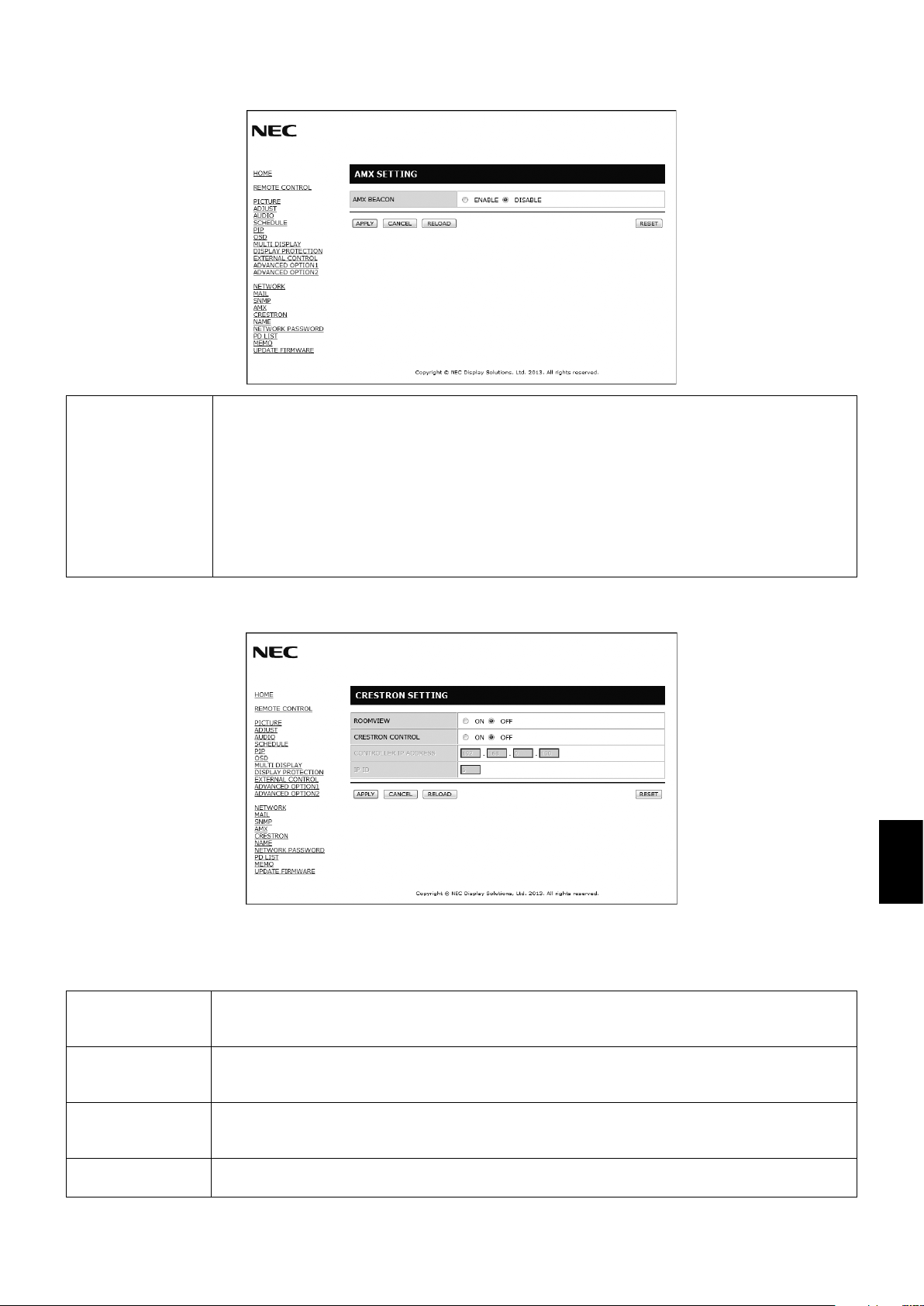
Настройки AMX
Щелкните пункт «AMX» в левой части домашней страницы.
AMX BEACON
(ЗАПРОСЧИК AMX)
Включите или отключите для обнаружения устройств AMX при подключении к сети с поддержкой
системы управления AMX NetLinx.
СОВЕТ.
При использовании устройства с поддержкой функции обнаружения устройств AMX, все
системы управления AMX NetLinx распознают устройство и загрузят соответствующий модуль
обнаружения устройств с сервера AMX.
Установка флажка [ENABLE] (РАЗРЕШИТЬ) приводит к распознаванию устройства из средства
обнаружения устройств AMX.
Установка флажка [DISABLE] (ЗАПРЕТИТЬ) приводит к отключению распознавания устройства
из средства обнаружения устройств AMX.
Настройки CRESTRON
Щелкните пункт «CRESTRON» в левой части домашней страницы.
Совместимость с CRESTRON ROOMVIEW
Данный монитор поддерживает функцию CRESTRON ROOMVIEW, с помощью которой можно управлять несколькими
устройствами, подключенными к сети, и осуществлять контроль за этими устройствами через компьютер или контроллер.
Для получения дополнительной информации посетите сайт: http://www.crestron.com.
ROOMVIEW ROOMVIEW для управления с компьютера.
ВКЛ.: включает функцию ROOMVIEW.
ВЫКЛ.: выключает функцию ROOMVIEW.
CRESTRON
CONTROL
CONTROLLER IP
ADDRESS (IP-АДРЕС
КОНТРОЛЛЕРА)
IP ID (ИДЕНТИФИКАТОР
IP-АДРЕСА)
СОВЕТ. Настройки CRESTRON требуются только для использования функции CRESTRON ROOMVIEW.
Для получения дополнительной информации посетите сайт:
CRESTRON CONTROL для управления с контроллера.
ВКЛ.: включает функцию CRESTRON CONTROL.
ВЫКЛ.: выключает функцию CRESTRON CONTROL.
Настройка IP-адреса сервера CRESTRON.
Настройка идентификатора IP-адреса сервера CRESTRON.
http://www.crestron.com
Русский-41
Русский
Page 44
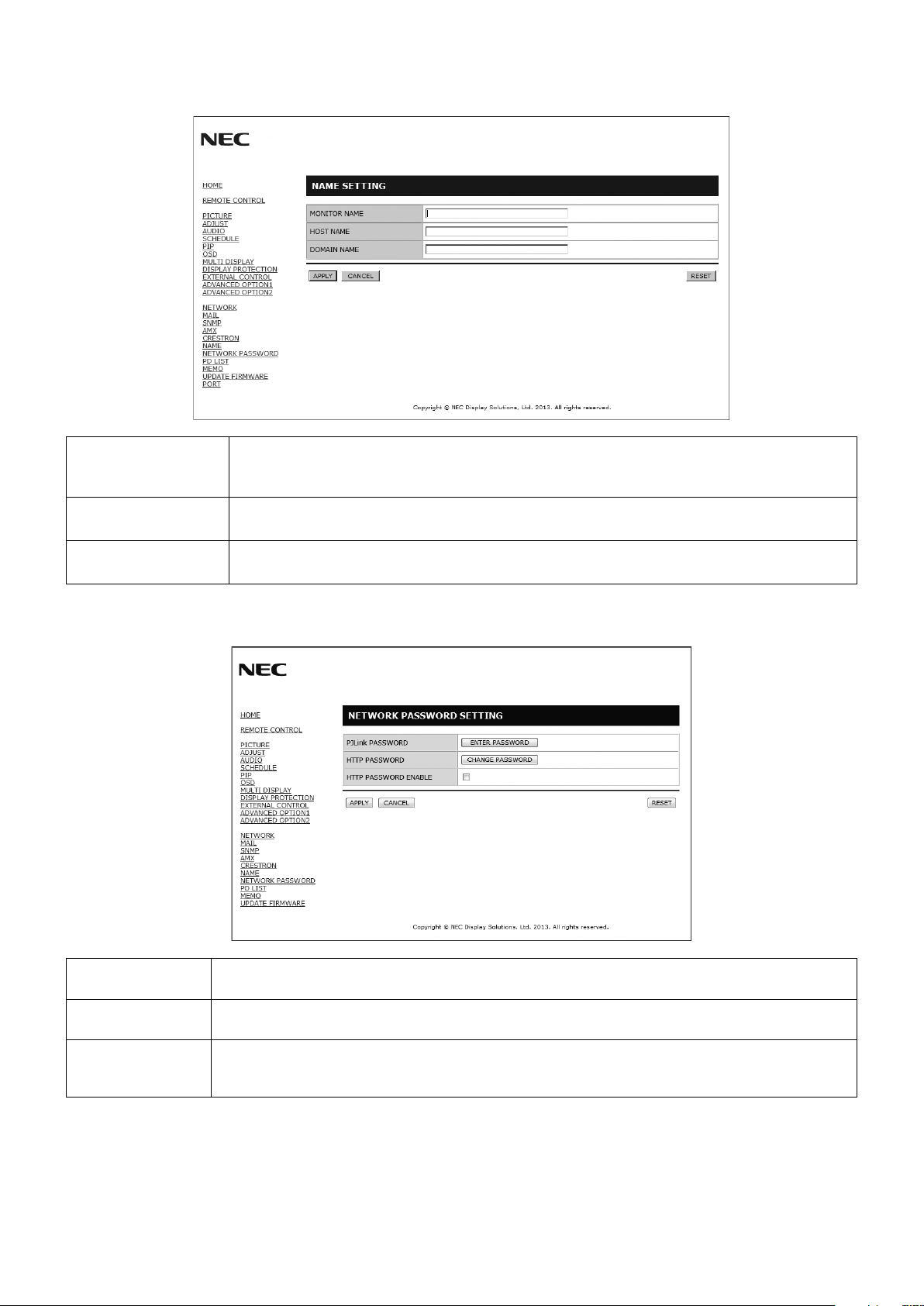
Настройки имени
Щелкните пункт «NAME» (ИМЯ) в левой части домашней страницы.
MONITOR NAME
(НАЗВАНИЕ
МОНИТОРА)
HOST NAME
(ИМЯ УЗЛА)
DOMAIN NAME
(ДОМЕННОЕ ИМЯ)
Введите имя монитора. Имя не может быть длиннее 16 символов. По умолчанию имя монитора
— это имя модели.
Введите имя узла сети, к которой подключен монитор.
Можно использовать до 15 буквенно-цифровых символов.
Введите имя домена сети, к которой подключен монитор.
Можно использовать до 60 буквенно-цифровых символов.
Настройки пароля сети
Щелкните пункт «NETWORK PASSWORD» (ПАРОЛЬ СЕТИ) в левой части домашней страницы.
PJLink PASSWORD
(ПАРОЛЬ PJLink)
HTTP PASSWORD
(ПАРОЛЬ HTTP)
HTTP PASSWORD
ENABLE (ПАРОЛЬ
HTTP ВКЛЮЧИТЬ)
*Что такое PJLink?
PJLink представляет собой стандартизацию протокола, используемого для устройств управления от различных
производителей. Данный стандартный протокол учрежден Ассоциацией производителей конторских машин и
информационных систем (JBMIA) в 2005 г.
Устройство поддерживает все команды протокола PJLink класса 1.
Настройки PJLink не будут утеряны даже при использовании функции [RESET] (СБРОС) в меню.
Настройка пароля для PJLink*. Пароль не может быть длиннее 32 символов. Не забывайте свой
пароль! Тем не менее, если вы забыли пароль, обратиться за помощью к своему поставщику.
Настройка пароля для сервера HTTP. Пароль не может быть длиннее 10 символов.
Пароль HTTP требуется при входе на сервер HTTP.
При вводе пароля укажите название монитора в графе USER NAME (ИМЯ ПОЛЬЗОВАТЕЛЯ).
Русский-42
Page 45
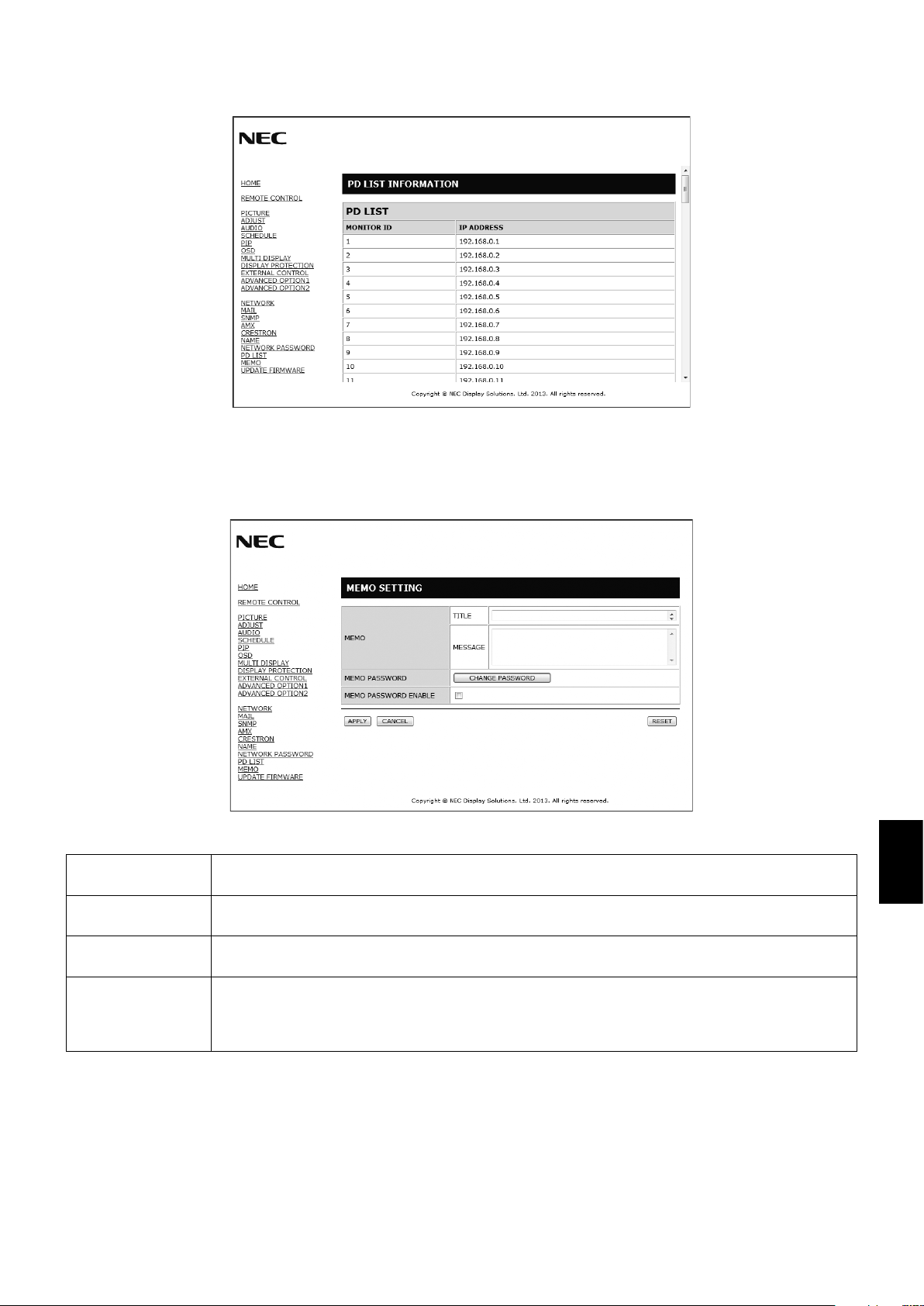
Сведения о списке PD
Щелкните пункт «PD LIST» (СПИСОК PD) в левой части домашней страницы.
Будет отображен список идентификаторов и IP-адресов нескольких мониторов, подключенных последовательно.
Список можно вывести только на основном мониторе.
Настройки Memo
Щелкните пункт «MEMO» (ЗАПИСКИ) в левой части домашней страницы.
Введите заголовок и сообщение.
TITLE (ИСТОЧНИК
СИГНАЛА)
MESSAGE
(СООБЩЕНИЕ)
MEMO PASSWORD
(ПАРОЛЬ MEMO)
MEMO PASSWORD
ENABLE
(ВКЛЮЧИТЬ
ПАРОЛЬ MEMO)
Заголовок не может быть длиннее 24 символов.
Сообщение не может быть длиннее 240 символов.
Значение по умолчанию: «0000».
Пароль MEMO требуется при настройке MEMO.
Русский
Русский-43
Page 46

POINT ZOOM (ТОЧЕЧНОЕ МАСШТАБИРОВАНИЕ)
С помощью кнопки «SET/POINT ZOOM» на пульте ДУ можно увеличить часть изображения.
Нажмите кнопку CH+/- для увеличения или уменьшения масштаба. Можно расширить изображение в 10 раз.
1 Нажмите кнопку [SET/POINT ZOOM] на пульте ДУ. Появится значок увеличителя.
2 Переместите значок увеличителя с помощью кнопки [
3 Нажмите кнопку [CH+] для увеличения. Нажмите кнопку [CH-] для уменьшения.
4 Нажмите кнопку [SET/POINT ZOOM], чтобы значок исчез.
5 Нажмите кнопку [EXIT] для возврата к обычному размеру.
6 Нажмите кнопку [MENU] для вывода экранного меню.<Setting Procedure> (Процедура установки)
ПРИМЕЧАНИЕ. • При использовании этой функции возможно искажение изображения.
• Данная функция не работает в режимах «КАРТИНКА В КАРТИНКЕ», «ДВА ИЗОБРАЖЕНИЯ»,
«ЗАСТАВКА», «СУПЕР», при изменении входа и повороте изображения.
• Когда «ФОРМАТНОЕ СООТНОШЕНИЕ» выставлено на «ДИНАМИЧЕСКОЕ» или «УВЕЛИЧЕНИЕ»,
изображение можно выставить в режим полного изображения перед тем, как задать «ТОЧКУ
УВЕЛИЧЕНИЯ». После того, как «ТОЧКА УВЕЛИЧЕНИЯ» задана, «ФОРМАТНОЕ СООТНОШЕНИЕ»
вернется к предыдущему параметру. Если параметр ФОРМАТ меняется в режиме ТОЧЕЧНОЕ
МАСШТАБИРОВАНИЕ, параметры ДИНАМИЧНЫЙ и ZOOM будут использованы для экрана
ПОЛНОЭК.
• Значок увеличителя не перемещается в область, где нет изображения.
Режим точечного масштабирования закроется, если сменить входной сигнал или выключить питание.
•
•
Режим точечного масштабирования закроется, если установить параметр ПОВЕРНУТЬ ИЗОБРАЖЕНИЕ
или изменить настройки параметра ФОРМАТ в режиме точечного масштабирования.
] [ ] [+] [-].
PROOF OF PLAY (ЗАЩИТА ВОСПРОИЗВЕДЕНИЯ)
Эта функция позволяет отправлять сообщения о текущем состоянии монитора с помощью самодиагностики.
Проверить элемент Сообщение
ВХОД
①
Разрешение
②
Аудиовход
③
Аудиосигнал
④
Изображение «Обычное изображение» или «Изображение отсутствует»
⑤
Аудиовыход «Обычный звук» или «Звук отсутствует»
⑥
Накопленное время (часов)/(минут)/(секунд)
⑦
*: Эта функция зависит от типа используемой дополнительной панели.
Пример:
HDMI
①
1920 x 1080
②
HDMI
③
Аудиовход
④
Обычное изображение
⑤
Обычный звук
⑥
0 ч/0 мин/0 с
⑦
ПРИМЕЧАНИЕ. Сведения о функции «Proof of Play» (Защита воспроизведения), см. в файле «External_Control.pdf» на
компакт-диске.
DVI, VGA, Y/Pb/Pr, HDMI, DPORT, HDMI2*, HDMI3*, RGB/HV*, Y/Pb/Pr2*, SCART*, VIDEO*,
S-VIDEO*, OPTION*
например, (Г)1920, (В)1080 , (Г)1360, (В)768 или «No signal» (Сигнал отсутствует), или
«Неправильный сигнал».
IN1, IN2, IN3*, HDMI, DPORT, HDMI2*, HDMI3*, OPTION (дополнительный, аналоговый)*,
OPTION (дополнительный, цифровой)*
«Входной аудиосигнал» или «Входной аудиосигнал отсутствует», или Недоступно (IN1, IN2,
IN3*, OPTION (дополнительный, аналоговый)*)
Русский-44
Page 47

INTELLIGENT WIRELESS DATA (ИНТЕЛЛЕКТУАЛЬНЫЕ ДАННЫЕ БЕСПРОВОДНОЙ СЕТИ)
Данная функция позволяет собирать данные о состоянии монитора посредством беспроводных технологий даже при
выключении монитора.
Некоторые меню OSD можно настроить с помощью этой функции.
ПРИМЕЧАНИЕ. Расположение датчика: см. стр. 9.
Подробные сведения вы можете получить у поставщика.
Название функции Название элемента Запись и чтение
INPUT TYPE (ТИП ВХОДА) R/W (Ч/З)
PICTURE (ИЗОБРАЖЕНИЕ) R/W (Ч/З)
ADJUST (НАСТРОЙКА) R/W (Ч/З)
AUDIO (ЗВУК) R/W (Ч/З)
SCHEDULE (ГРАФИК) R/W (Ч/З)
Setting read and write
function (Настройка
функции чтения и записи)
Display information
(Сведения о дисплее)
All data for service (Все данные для обслуживания) Только для чтения
PIP (КАРТИНКА В КАРТИНКЕ) R/W (Ч/З)
OSD R/W (Ч/З)
MULTI DISPLAY (МУЛЬТИ-ДИСПЛЕЙ) R/W (Ч/З)
DISPLAY PROTECTION (ЗАЩИТА ДИСПЛЕЯ) R/W (Ч/З)
EXTERNAL CONTROL (ВНЕШНЕЕ УПРАВЛЕНИЕ) R/W (Ч/З)
ADVANCED OPTION1 (ДОПОЛН. ФУНКЦ.1) R/W (Ч/З)
ADVANCED OPTION2 (ДОПОЛН. ФУНКЦ.2) R/W (Ч/З)
FACTORY RESET (СБРОС ЗАВОД УСТАНОВОК) R/W (Ч/З)
MODEL NAME (НАИМЕНОВАНИЕ МОДЕЛИ) Только для чтения
SERIAL NUMBER (СЕРИЙНЫЙ НОМЕР) Только для чтения
MANUFACTURED DATE (ДАТА ИЗГОТОВЛЕНИЯ) Только для чтения
FIRMWARE1 (ПРОШИВКА1) Только для чтения
FIRMWARE2 (ПРОШИВКА2) Только для чтения
MAC ADDRESS (АДРЕС MAC) Только для чтения
Русский-45
Русский
Page 48

Характеристики
Ультратонкая рамка: Оптимальное решение для создания составного экрана.
Уменьшенная площадь основания: Идеальное решение, сохраняющее окружающую среду и обеспечивающее
превосходное качество изображения.
Системы регулировки цвета: Позволяет регулировать цвета на экране и настраивать точность цветопередачи
монитора в соответствии с рядом стандартов.
OmniColor: Объединяет регулировку цвета по шести осям и стандарт sRGB. Регулировка цвета по шести осям
позволяет выполнить настройки цвета по шести осям (К, З, С, Г, М и Ж), а не только по трем осям (К, З и С), как это
было ранее. Стандарт sRGB обеспечивает единый цветовой профиль в мониторе. Это гарантирует, что отображаемые
на мониторе цвета будут выглядеть точно так же, как на цветной распечатке (при использовании операционной
системы, поддерживающей sRGB, и принтера со стандартом sRGB). Позволяет регулировать цвета на экране и
настраивать точность цветопередачи монитора в соответствии с рядом стандартов.
Параметры цвета sRGB: Новый оптимизированный стандарт управления цветом, который обеспечивает одинаковое
отображение цветов на дисплее компьютера и других периферийных устройствах. Стандарт sRGB основан на
градуированном пространстве цветов и обеспечивает оптимальную цветопередачу и обратную совместимость с
другими распространенными стандартами.
Элементы управления OSD: Позволяют быстро и легко настраивать элементы изображения на экране с помощью
простых в использовании экранных меню.
Функция Plug and Play: это программное решение Microsoft
и установку, позволяя монитору передавать данные о своих характеристиках (например, поддерживаемые размер
экрана и разрешение) непосредственно на компьютер, что автоматически оптимизирует работу дисплея.
Система IPM (Интеллектуальное управление режимом электропитания): Обеспечивает передовые методы
экономии электроэнергии, позволяющие монитору переходить в режим пониженного потребления электроэнергии,
когда он включен, но некоторое время не используется, что сокращает общие энергозатраты на две трети, снижает
уровень излучения и затраты на кондиционирование воздуха на рабочем месте.
Функция FullScan: Позволяет использовать всю область экрана почти при любом разрешении, значительно
увеличивая размер изображения.
Монтажный интерфейс VESA стандарта (FDMIv1): Позволяет подключить монитор к любой монтажной консоли или
кронштейну стандарта VESA (FDMIv1) любых производителей. Компания NEC рекомендует использовать монтажный
интерфейс, соответствующий TÜV-GS и (или) стандарту UL1678 в Северной Америке.
DVI-D: «Только цифровая» подгруппа DVI, утвержденная DDWG, служит для цифровых соединений между
компьютерами и дисплеями. Поскольку разъем поддерживает только цифровое соединение, аналоговые сигналы
через разъем DVI-D не передаются. При «только цифровом» соединении на базе DVI требуется всего один простой
адаптер для совместимости между DVI-D и другими цифровыми разъемами на базе DVI, такими как DFP и P&D.
DVI-интерфейс данного дисплея поддерживает HDCP.
TILE MATRIX, TILE COMP: Позволяет выводить одно изображение с помощью нескольких экранов и компенсировать
ширину панелей мониторов.
ZOOM (УВЕЛИЧЕНИЕ): Увеличивает/уменьшает размер изображения в горизонтальном и вертикальном направлениях.
Самодиагностика: В случае внутренней ошибки будет отображено состояние отказа.
HDCP (защита широкополосной передачи цифровой информации): HDCP — это система предотвращения
нелегального копирования видеоданных, передаваемых посредством цифрового сигнала. Если невозможно
просмотреть материал, поступающий на вход цифрового сигнала, это не всегда означает, что дисплей не работает
надлежащим образом. При использовании системы HDCP возможны случаи, когда определенное содержимое
защищено с помощью HDCP и не может быть отображено из-за решения сообщества HDCP (Digital Content Protection,
LLC).
Гнездо для дополнительной панели: Можно использовать дополнительную панель. Подробные сведения вы можете
получить у поставщика.
®
в операционной системе Windows® облегчает настройку
Русский-46
Page 49

Устранение неисправностей
Нет изображения
• Кабель видеосигнала должен быть надежно подключен к плате
видеоадаптера/компьютеру.
• Плата видеоадаптера должна быть надежно установлена в
разъеме.
• Проверьте Главный выключатель питания, он должен быть
установлен в положение ВКЛ.
• Выключатели питания монитора и компьютера должны быть
установлены в положение «ВКЛ.».
• Убедитесь, что на используемой плате видеоадаптера или
в системе выбран поддерживаемый режим. (Для изменения
графического режима обратитесь к руководству по плате
видеоадаптера или по компьютеру.)
• Проверьте совместимость рекомендованных параметров для
монитора и платы видеоадаптера.
• Проверьте, нет ли в разъеме кабеля видеосигнала согнутых или
вдавленных штырьков.
• Монитор автоматически ОТКЛЮЧАЕТСЯ по прошествии
предустановленного периода времени после потери сигнала.
Нажмите кнопку питания.
Кнопка питания не работает
•
Выключите кабель питания монитора из электрической розетки,
чтобы выключить монитор и сбросить его настройки.
•
Проверьте главный выключатель питания на задней стороне
монитора.
•
Проверьте настройку РЕЖИМ DVI, если DVD-плеер или
компьютер подключен ко входу DVI.
Изображение с помехами и черный экран при подключении ко
входу DVI
• Проверьте настройку РЕЖИМ DVI, если DVD-плеер или
компьютер подключен ко входу DVI.
Остаточное изображение
•
Имейте в виду, что при работе ЖК-мониторов возможно
возникновение такого явления, как остаточное изображение.
Эффект остаточного изображения проявляется в том, что на
экране монитора сохраняется остаточный след предыдущего
изображения. В отличие от мониторов с электронно-лучевыми
трубками, на ЖК-мониторах эффект послесвечения обратим, но,
тем не менее, следует избегать вывода на экран неподвижного
изображения в течение длительного времени. Чтобы ослабить
эффект остаточного изображения, выключите монитор на время, в
течение которого на экран выводилось предыдущее изображение.
Например, если изображение на мониторе не менялось в течение
одного часа и после него сохранился остаточный след, для удаления
этого изображения монитор следует отключить на один час.
ПРИМЕЧАНИЕ.
Изображение неустойчиво, не сфокусировано или «плавающее»
• Кабель видеосигнала должен быть надежно подсоединен к
компьютеру.
• Используйте меню «Настройка изображения» в OSD, чтобы
сфокусировать и настроить изображение путем увеличения
или уменьшения значения четкости. При изменении режима
отображения, возможно, потребуется заново отрегулировать
параметры OSD Настройка изображения.
• Проверьте совместимость монитора и платы видеоадаптера и
пригодность рекомендованных параметров синхронизации.
•
Если текст искажается, измените режим видео на режим с
прогрессивной разверткой и используйте частоту регенерации 60 Гц.
• При включении питания или изменении настроек изображение
может искажаться.
Изображение комбинированного сигнала имеет зеленоватый
оттенок
• Проверьте выбран ли входной разъем Y/Pb/Pr.
В зависимости от настроек дисплея могут отображаться слегка заметные вертикальные или горизонтальные полосы. Это не является признаком
неисправности или ухудшения качества работы устройства.
Как и для всех персональных дисплеев, компания
NEC DISPLAY SOLUTIONS рекомендует выводить
на экран подвижные изображения и использовать
динамические экранные заставки, включающиеся
через определенный промежуток времени при
отсутствии изменений на экране, или выключать
монитор на время, пока он не используется.
Светодиод на мониторе не горит (не виден ни зеленый, ни
красный цвет)
•
Выключатель питания монитора должен быть установлен в положение
ВКЛ., а кабель питания — подсоединен к электросети.
• Проверьте Главный выключатель питания, он должен быть
установлен в положение ВКЛ.
• Убедитесь, что компьютер не находится в режиме экономии
электроэнергии (нажмите на любую кнопку клавиатуры или
передвиньте мышь).
• Убедитесь, что функция индикатора питания в OSD установлена
в положение ВКЛ.
На мониторе мигает КРАСНЫЙ ИНДИКАТОР
• Возможно, произошел какой-либо сбой. Необходимо связаться с
ближайшим авторизованным сервисным центром NEC DISPLAY
SOLUTIONS.
• Если монитор отключается по превышению допустимой
внутренней рабочей температуры, красный индикатор будет
мигать шесть раз. Повторно включайте дисплей после того,
как убедитесь, что внутренняя температура снизилась до
нормального рабочего значения.
Изображение на экране неправильного размера
•
Используйте элементы управления меню «Настройка изображения»
в OSD, чтобы увеличить или уменьшить значение зернистости.
• Убедитесь, что на используемой плате видеоадаптера или в
системе выбран поддерживаемый режим.
(Для изменения графического режима обратитесь к руководству
по плате видеоадаптера или по компьютеру.)
Изображение с выбранным разрешением неправильно
отображается
• Используйте меню «Режим отображения» в OSD для входа
в информационное меню и убедитесь в том, что выбрано
подходящее разрешение. В противном случае выберите
необходимый параметр.
Нет звука
• Проверьте правильность подключения кабеля аудиосигнала.
• Проверьте, не активизирована ли функция отключения звука.
• Проверьте, не установлен ли минимальный уровень громкости.
• Проверьте, поддерживает ли компьютер аудиосигнал через
DisplayPort.
Если есть сомнения, свяжитесь с производителем компьютера.
• Проверьте, не активизирована ли функция SURROUND
(ОБЪЕМНОЕ ЗВУЧАНИЕ).
Не работает пульт дистанционного управления
• Проверьте состояние батареек пульта дистанционного
управления.
• Проверьте, правильно ли установлены батарейки.
• Проверьте, направлен ли пульт дистанционного управления на
дистанционный датчик монитора.
• Проверьте состояние настроек блокировки инфракрасного
сигнала.
• Система дистанционного управления может не работать, если на
приемник дистанционного управления ЖК-монитора попадают
прямые солнечные лучи или яркий свет, а также если на пути
луча находится какой-либо предмет.
Функции «ГРАФИК»/«ТАЙМЕР ВЫКЛЮЧЕНИЯ» работают
неправильно
• Функция настройки «ГРАФИК» не действует, когда установлен
«ТАЙМЕР ВЫКЛЮЧЕНИЯ».
•
Если при активной функции «ТАЙМЕР ВЫКЛЮЧЕНИЯ» питание
монитора выключается вследствие непредвиденного отключения
питания, то значения «ТАЙМЕР ВЫКЛЮЧЕНИЯ» сбрасываются.
Помехи на изображении, плохое качество звука в режиме
приема телевизионного сигнала
• Проверьте подключение антенны или кабеля.
При необходимости используйте новый кабель.
Помехи при приеме телевизионного сигнала
• Убедитесь, что все компоненты экранированы, при
необходимости отодвиньте их от монитора.
Устройство управления RS-232C или LAN недоступно
• Проверьте соединение кабеля RS-232C или LAN.
Русский-47
Русский
Page 50

Технические характеристики — X555UNS
Технические характеристики продукта
ЖКД модуль
Точечный элемент:
Разрешение:
Яркость:
Коэффициент контрастности:
Угол обзора:
Частота По горизонтали:
По вертикали:
Частота развертки Аналоговый: 13,5 МГц, 25,0 МГц — 195,0 МГц
Фактический размер изображения 1209,6 x 680,4 мм
Входной сигнал
DVI 24-контактный
разъем DVI-D
Цифровой
видеосигнал
RGB
DisplayPort Разъем DisplayPort Цифровой
видеосигнал
RGB
2
VGA*
15-контактный миниразъем D-sub
Аналоговый
RGB
Синхросигнал Раздельный: Уровень TTL (полож./отриц.)
HDMI Разъем HDMI Digital YUV
Digital RGB
Y/Pb/Pr*215-контактный мини-
Компонентный
разъем D-sub
Выходной сигнал
DisplayPort Разъем DisplayPort Цифровой
видеосигнал
RGB
ЗВУК
ЗВУК Вход СТЕРЕО Mini Jack Аналоговый
аудиосигнал
Разъем HDMI Цифровой
аудиосигнал
Разъем DisplayPort Цифровой
аудиосигнал
ЗВУК
Выход
СТЕРЕО Mini Jack Аналоговый
аудиосигнал
Выход на громкоговорители Штекер внешнего громкоговорителя 15 Вт + 15 Вт (8 Ом)
Управление Вход RS-232C:
Remote IN:
Сервисный порт Сервисный USB-порт для обслуживания
Питание 4,4 - 1,6 A при 100-240 В переменного тока, 50/60 Гц
Условия
эксплуатации
Температура*
Влажность:
Высота над уровнем моря:
Условия хранения Температура:
Влажность:
Габаритные размеры 1213,4 (Ш) x 684,2 (B) x 95,3 (Д) мм
Вес 29,5 кг
Монтажный интерфейс, совместимый с VESA 400 мм x 400 мм (M6, 4 отверстия)
Система управления питанием Система DPM, утвержденная VESA
Plug & Play VESA DDC2Bi, DDC/CI, DisplayPort
Питание для гнезда 2 типа OPTION (Дополнительное)
Принадлежности Руководство по установке, шнур питания, кабель видеосигнала (DisplayPort к кабелю
ПРИМЕЧАНИЕ. Технические характеристики могут быть изменены без предварительного уведомления. *1. Сжатое изображение.
*2. Клемма общего провода.
*3. При использовании дополнительных панелей обратитесь к поставщику для получения подробной информации.
*4. Отображенный текст может быть размыт.
1388 мм по диагонали
0,630 мм
1920 x 1080
Более 1073 млн. цветов (в зависимости от параметров платы видеоадаптера)
Цвет:
700 кд/м
2
(макс.) при 25°C
1200:1
89° (стандарт.) при уровне контрастности > 10
15,625/15,734 кГц, 31,5 – 91,1 кГц
50,0 – 85,0 Гц (аналоговый вход)
24,0 – 85,0 Гц (цифровой вход)
Цифровой: 25,0 МГц — 165,0 МГц (DVI), 25,0 МГц — 300,0 МГц (HDMI/DisplayPort)
DVI (HDCP)
VGA60, SVGA60, XGA60, WXGA60, SXGA60, UXGA60*
DisplayPort соответствует стандарту V1.2, применимому к HDCP V1.3
VGA60, SVGA60, XGA60, WXGA60, SXGA60, UXGA60*
1
, 1920X1080 (60 Гц), 1080p, 1080i
1
, WUXGA60*1, 1920x1080 (60 Гц),
1080p, 1080i, 720p при 50/60 Гц, 576p при 50 Гц, 480p при 60 Гц, 3840x2160 (30/24 Гц)*
0,7 В p-p/75 Ом
VGA60, SVGA60, XGA60, WXGA60, SXGA60, UXGA60*
1
, WUXGA60*1, 1920X1080 (60 Гц)
Композитная синхронизация в линии зеленого цвета: 0,3 В p-p, отр.
HDMI
VGA60, SVGA60, XGA60, WXGA60, SXGA60, UXGA60*
1080p, 1080i, 720p при 50/60 Гц, 576p при 50 Гц, 480p при 60 Гц, 576i при 50 Гц,
480i при 60 Гц, 3840x2160 (30/24/25 Гц)*
1, *4
, 4096x2160 (24 Гц)*
1
, WUXGA60*1, 1920x1080 (60 Гц),
1, *4
Y: 1,0 В p-p/75 Ом; Cb/Cr (Pb/Pr): 0,7 В p-p/75 Ом
HDTV/DVD: 1080p, 1080i, 720p@50Гц/60Гц, 576p@50Гц, 480p@60Гц, 576i@50Гц, 480i@60Гц
DisplayPort соответствует стандарту V1.2, применимому к HDCP V1.3
Стерео, левый и правый канал, 0,5 В ср.кв.
PCM 32, 44,1, 48 кГц (16/20/24 бит)
PCM 32, 44,1, 48 кГц (16/20/24 бит)
Стерео, левый и правый канал, 0,5 В ср.кв.
9-штырьковый разъем D-Sub
RJ-45 10/100 BASE-T
LAN:
Стерео Mini jack 3.5
3
0 - 40°C / 32 - 104°F
:
20 - 80% (без образования конденсата)
0 - 3000 м (уровень яркости может уменьшаться при изменении высоты над уровнем моря)
от -20 до - 60°C / от -4 до - 140°F
10 - 90% (без образования конденсата) / 90% - 3,5% x (температура - 40°C) при
температуре выше 40°C
16 В/3,6 A
DisplayPort), кабель LAN, зажим (3 шт.), винт (3 шт), компакт-диск, винт-барашек для
крепления дополнительной ножки-подставки (2 шт.).
1, *4
Русский-48
Page 51

Технические характеристики — X555UNV
Технические характеристики продукта
ЖКД модуль
Точечный элемент:
Разрешение:
Яркость:
Коэффициент контрастности:
Угол обзора:
Частота По горизонтали:
По вертикали:
Частота развертки Аналоговый: 13,5 МГц, 25,0 МГц — 195,0 МГц
Фактический размер изображения 1209,6 x 680,4 мм
Входной сигнал
DVI 24-контактный
разъем DVI-D
Цифровой
видеосигнал
RGB
DisplayPort Разъем DisplayPort Цифровой
видеосигнал
RGB
2
VGA*
15-контактный миниразъем D-sub
Аналоговый
RGB
Синхросигнал Раздельный: Уровень TTL (полож./отриц.)
HDMI Разъем HDMI Digital YUV
Digital RGB
Y/Pb/Pr*215-контактный мини-
Компонентный
разъем D-sub
Выходной сигнал
DisplayPort Разъем DisplayPort Цифровой
видеосигнал
RGB
ЗВУК
ЗВУК Вход СТЕРЕО Mini Jack Аналоговый
аудиосигнал
Разъем HDMI Цифровой
аудиосигнал
Разъем DisplayPort Цифровой
аудиосигнал
ЗВУК
Выход
СТЕРЕО Mini Jack Аналоговый
аудиосигнал
Выход на громкоговорители Штекер внешнего громкоговорителя 15 Вт + 15 Вт (8 Ом)
Управление Вход RS-232C:
Remote IN:
Сервисный порт Сервисный USB-порт для обслуживания
Питание 3,4 - 1,2 A при 100-240 В переменного тока, 50/60 Гц
Условия
эксплуатации
Температура*
Влажность:
Высота над уровнем моря:
Условия хранения Температура:
Влажность:
Габаритные размеры 1213,4 (Ш) x 684,2 (B) x 95,3 (Д) мм
Вес 29,5 кг
Монтажный интерфейс, совместимый с VESA 400 мм x 400 мм (M6, 4 отверстия)
Система управления питанием Система DPM, утвержденная VESA
Plug & Play VESA DDC2Bi, DDC/CI, DisplayPort
Питание для гнезда 2 типа OPTION (Дополнительное)
Принадлежности Руководство по установке, шнур питания, кабель видеосигнала (DisplayPort к кабелю
ПРИМЕЧАНИЕ. Технические характеристики могут быть изменены без предварительного уведомления. *1. Сжатое изображение.
*2. Клемма общего провода.
*3. При использовании дополнительных панелей обратитесь к поставщику для получения подробной информации.
*4. Отображенный текст может быть размыт.
1388 мм по диагонали
0,630 мм
1920 x 1080
Более 1073 млн. цветов (в зависимости от параметров платы видеоадаптера)
Цвет:
500 кд/м
2
(макс.) при 25°C
1200:1
89° (стандарт.) при уровне контрастности > 10
15,625/15,734 кГц, 31,5 – 91,1 кГц
50,0 – 85,0 Гц (аналоговый вход)
24,0 – 85,0 Гц (цифровой вход)
Цифровой: 25,0 МГц — 165,0 МГц (DVI), 25,0 МГц — 300,0 МГц (HDMI/DisplayPort)
DVI (HDCP)
VGA60, SVGA60, XGA60, WXGA60, SXGA60, UXGA60*
DisplayPort соответствует стандарту V1.2, применимому к HDCP V1.3
VGA60, SVGA60, XGA60, WXGA60, SXGA60, UXGA60*
1
, 1920X1080 (60 Гц), 1080p, 1080i
1
, WUXGA60*1, 1920x1080 (60 Гц),
1080p, 1080i, 720p при 50/60 Гц, 576p при 50 Гц, 480p при 60 Гц, 3840x2160 (30/24 Гц)*
0,7 В p-p/75 Ом
VGA60, SVGA60, XGA60, WXGA60, SXGA60, UXGA60*
1
, WUXGA60*1, 1920X1080 (60 Гц)
Композитная синхронизация в линии зеленого цвета: 0,3 В p-p, отр.
HDMI
VGA60, SVGA60, XGA60, WXGA60, SXGA60, UXGA60*
1080p, 1080i, 720p при 50/60 Гц, 576p при 50 Гц, 480p при 60 Гц, 576i при 50 Гц,
480i при 60 Гц, 3840x2160 (30/24/25 Гц)*
1, *4
, 4096x2160 (24 Гц)*
1
, WUXGA60*1, 1920x1080 (60 Гц),
1, *4
Y: 1,0 В p-p/75 Ом; Cb/Cr (Pb/Pr): 0,7 В p-p/75 Ом
HDTV/DVD: 1080p, 1080i, 720p@50Гц/60Гц, 576p@50Гц, 480p@60Гц, 576i@50Гц, 480i@60Гц
DisplayPort соответствует стандарту V1.2, применимому к HDCP V1.3
Стерео, левый и правый канал, 0,5 В ср.кв.
PCM 32, 44,1, 48 кГц (16/20/24 бит)
PCM 32, 44,1, 48 кГц (16/20/24 бит)
Стерео, левый и правый канал, 0,5 В ср.кв.
9-штырьковый разъем D-Sub
RJ-45 10/100 BASE-T
LAN:
Стерео Mini jack 3.5
3
0 - 40°C / 32 - 104°F
:
20 - 80% (без образования конденсата)
0 - 3000 м (уровень яркости может уменьшаться при изменении высоты над уровнем моря)
от -20 до - 60°C / от -4 до - 140°F
10 - 90% (без образования конденсата) / 90% - 3,5% x (температура - 40°C) при
температуре выше 40°C
16 В/3,6 A
DisplayPort), кабель LAN, зажим (3 шт.), винт (3 шт), компакт-диск, винт-барашек для
крепления дополнительной ножки-подставки (2 шт.).
1, *4
Русский
Русский-49
Page 52

Назначение контактов
1) Аналоговый мульти-вход (MiniDsub15p): VGA, Y/Pb/Pr
Номер контакта Наименование
1 Красный, Y/Pb/Pr_Pr
2 Зеленый, Y/Pb/Pr_Y
3 Синий, Y/Pb/Pr_Pb
4 GND
5 DDC-GND
6 Red-GND
7 Green-GND
8 Blue-GND
9 +5 В (DDC)
10
11
12
13
14
15
GND
не подключен
DDC-SDA
H-SYNC
V-SYNC
DDC-SCL
5
15
2) Интерфейс ввода-вывода RS-232C
Номер контакта Наименование
1 не подключен
2 RXD
3 TXD
4 не подключен
5 GND
6 не подключен
7 не подключен
8 не подключен
9 не подключен
1
6
Данный ЖК-монитор использует линии RXD, TXD и GND для управления RS-232C.
Разъем Mini D-SUB 15P
(со стороны монитора)
10
Разъем D-SUB 9P
(со стороны монитора)
5
1
6
11
9
Русский-50
Page 53

Информация производителя по переработке и энергии
NEC DISPLAY SOLUTIONS уделяет большое значение охране окружающей среды и рассматривает вопрос утилизации
в качестве приоритетного в решении проблемы загрязнения окружающей среды. Мы разрабатываем экологически
безвредные продукты, участвуем в разработке независимых стандартов таких организаций, как ISO (Международная
организация по стандартизации) и TCO (шведская конфедерация профессиональных служащих) и создаем продукты,
соответствующие этим стандартам.
Утилизация изделий NEC
Целью утилизации является исключение нанесения вреда окружающей среде благодаря повторному использованию,
модернизации, восстановлению или переработке материалов. Благодаря специальным площадкам для утилизации все
вредные для окружающей среды компоненты могут быть надлежащим образом утилизированы
и безопасно уничтожены. Для обеспечения максимальной эффективности утилизации своих продуктов компания
NEC DISPLAY SOLUTIONS предлагает различные способы утилизации, а также предоставляет рекомендации,
как по истечении срока службы утилизировать продукт, не нанеся ущерба окружающей среде.
Всю необходимую информацию об утилизации продуктов, а также информацию о предприятиях, занимающихся
утилизацией в каждой стране, можно найти на следующих веб-сайтах:
http://www.nec-display-solutions.com/greencompany/ (в Европе),
http://www.nec-display.com (в Японии) или
http://www.necdisplay.com (в США).
Экономия электроэнергии
Данный монитор обладает расширенными возможностями энергосбережения. Если монитору посылается сигнал DPM
(управление электропитанием дисплея), активируется энергосберегающий режим. Монитор начинает работать в
унифицированном энергосберегающем режиме.
Режим Потребляемая мощность Цвет индикатора
Обычный режим работы*
Режим экономии энергии (АВТ. РЕЖ. ЭКОНОМ. ПИТ.) менее 2,5 Вт Желтый
1
Режим экономии энергии*
Питание выкл. (Эконом. ожидание) менее 0,5 Вт Красный
*1: Без дополнительного оборудования, с заводскими настройками.
*2: В зависимости от места использования.
Дополнительную информацию смотрите на сайтах:
http://www.necdisplay.com/ (США)
http://www.nec-display-solutions.com/ (Европа)
http://www.nec-display.com/global/index.html (Общий)
(АВТ. ПЕРЕХ. В СПЯЩ. РЕЖ.) менее 0,5 Вт Красный
1, *2
Ок. 205 Вт (X555UNS)
Ок. 140 Вт (X555UNV)
Зеленый
Маркировка WEEE (Директива Евросоюза 2012/19/EC)
В странах Европейского союза
Согласно требованиям законодательства Европейского союза, действующего в каждом отдельном
государстве-члене Союза, электротехнические и электронные изделия, которые промаркированы
соответствующим знаком (см. рис. слева), следует утилизировать отдельно от обычных бытовых отходов.
В эту группу входят мониторы и принадлежности к электрооборудованию, такие как сигнальные кабели
и кабели питания. При необходимости утилизации монитора и других изделий NEC следуйте местным
нормам утилизации или обратитесь в магазин, в котором вы приобрели данное изделие, или следуйте
условиям соглашений, заключенным между Вами и компанией NEC, если таковые имеются.
Данный знак на электротехнических и электронных изделиях действует только для стран- членов Европейского союза.
За пределами Европейского союза
При необходимости утилизации электротехнических и электронных изделий за пределами Европейского союза
обратитесь к местным органам надзора для выяснения действующих правил утилизации.
Русский
Сделано в Китае
Веб-сайт: http://www.nec-display-solutions.com
Русский-51
